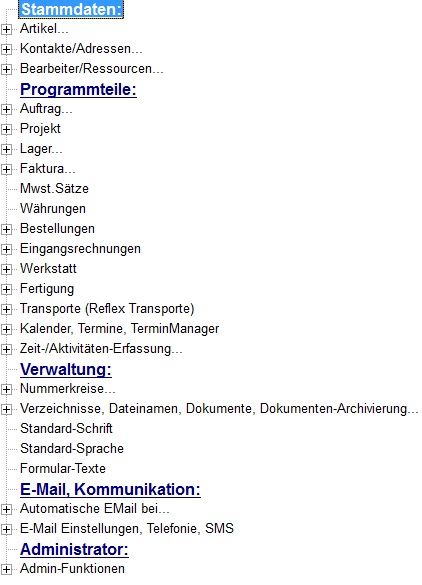REFLEX: Programmparameter und Einstellungen: Unterschied zwischen den Versionen
| Zeile 70: | Zeile 70: | ||
|Pflichtfelder... | |Pflichtfelder... | ||
| | | | ||
| − | |- | + | |-valign="top" |
|Eigentümer bei Einzelartikel: | |Eigentümer bei Einzelartikel: | ||
|Pflichtfeld (Muss-Feld) für die Erfassung ein-/ausschalten | |Pflichtfeld (Muss-Feld) für die Erfassung ein-/ausschalten | ||
| − | |- | + | |-valign="top" |
|Kostenstelle beim Artikel: | |Kostenstelle beim Artikel: | ||
|Pflichtfeld (MUSS-Feld) für Kostenst.-Nummer in den Artikel-Stammdaten ein-/ausschalten | |Pflichtfeld (MUSS-Feld) für Kostenst.-Nummer in den Artikel-Stammdaten ein-/ausschalten | ||
| − | |- | + | |-valign="top" |
|Eigentümer-Auswahlliste für Artikel: | |Eigentümer-Auswahlliste für Artikel: | ||
|Liste der möglichen Eigentümer von Artikeln | |Liste der möglichen Eigentümer von Artikeln | ||
| − | |- | + | |-valign="top" |
|Bestand zählen bei Mengenartikeln: | |Bestand zählen bei Mengenartikeln: | ||
|Wenn man bei einem Mengenartikel Einzelartikel erfasst, kann das Programm ab dem zweiten eingetragenen Einzelartikel den Bestand automatisch errechnen. | |Wenn man bei einem Mengenartikel Einzelartikel erfasst, kann das Programm ab dem zweiten eingetragenen Einzelartikel den Bestand automatisch errechnen. | ||
| − | |- | + | |-valign="top" |
|Artikel-Einheiten ändern: Artikel-Einheiten ändern. | |Artikel-Einheiten ändern: Artikel-Einheiten ändern. | ||
|Diese Eingabe überschreibt die Standard-Vorgaben! | |Diese Eingabe überschreibt die Standard-Vorgaben! | ||
| − | |- | + | |-valign="top" |
|Einkaufpreis (EK) Überwachung: | |Einkaufpreis (EK) Überwachung: | ||
|Um Eingabefehler zu minimieren wird die Eingabe des Einkaufpreises (EK) bei Lagerzugang überwacht. Die maximale Abweichung wird hier in Prozenten definiert. Dazu prüft das Programm, ob die aktuelle EK-Preis-Eingabe vom Durchschnitts-EK-Preis abweicht. Bei Abweichungen wird eine Warnung aussgegeben.<b>Beispiel:</b><br><br>Ein Durchschnitts-EK-Preis für einen Artikel xxxxx beträgt 200 Euro.<br>Die hier aktivierte | |Um Eingabefehler zu minimieren wird die Eingabe des Einkaufpreises (EK) bei Lagerzugang überwacht. Die maximale Abweichung wird hier in Prozenten definiert. Dazu prüft das Programm, ob die aktuelle EK-Preis-Eingabe vom Durchschnitts-EK-Preis abweicht. Bei Abweichungen wird eine Warnung aussgegeben.<b>Beispiel:</b><br><br>Ein Durchschnitts-EK-Preis für einen Artikel xxxxx beträgt 200 Euro.<br>Die hier aktivierte | ||
EK-Preis-Überwachung (natürlich für alle Artikel) wird auf 20% gesetzt.<br><br>Dann wird jeder Artikel-Preis (EK) in z.B. Stammdaten/Lagerzugang geprüft.<br><br>Wird für den Neu-Zugang für den Artikel xxxxx ein EK-Preis von 300 Euro eingetragen,<br>dann wird das Programm eine entsprechende Warnmeldung ausgeben.<br><br>In diesem Fall muss der Benutzer entscheiden, ob der EK-Preis von 300 Euro ein Fehler ist oder nicht.<br>In unserem Beispiel werden nur EK-Preise in dem Bereich von [120 Euro bis 280 Euro] akzeptiert (20% von 200 Euro = +/- 80 Euro Abweichung).<br> | EK-Preis-Überwachung (natürlich für alle Artikel) wird auf 20% gesetzt.<br><br>Dann wird jeder Artikel-Preis (EK) in z.B. Stammdaten/Lagerzugang geprüft.<br><br>Wird für den Neu-Zugang für den Artikel xxxxx ein EK-Preis von 300 Euro eingetragen,<br>dann wird das Programm eine entsprechende Warnmeldung ausgeben.<br><br>In diesem Fall muss der Benutzer entscheiden, ob der EK-Preis von 300 Euro ein Fehler ist oder nicht.<br>In unserem Beispiel werden nur EK-Preise in dem Bereich von [120 Euro bis 280 Euro] akzeptiert (20% von 200 Euro = +/- 80 Euro Abweichung).<br> | ||
| − | |- | + | |-valign="top" |
|Kontakte/Adressen... | |Kontakte/Adressen... | ||
| | | | ||
| − | |- | + | |-valign="top" |
|Adressnummer=Kundennummer | |Adressnummer=Kundennummer | ||
|Bei der Neuerfassung wird die Kundennummer mit der Adressnummer gefüllt | |Bei der Neuerfassung wird die Kundennummer mit der Adressnummer gefüllt | ||
| − | |- | + | |-valign="top" |
|Nächste Adressnummerfestlegen. | |Nächste Adressnummerfestlegen. | ||
| | | | ||
| − | |- | + | |-valign="top" |
|Maximale Kundennummer: | |Maximale Kundennummer: | ||
|Für die automatische Kundenummernvergabe.Bei DATEV-Kontenrahmen, normalerweise 69999.<br><br>Keine Begrenzung erwünscht: 999999 für unbegrenzt eingeben! | |Für die automatische Kundenummernvergabe.Bei DATEV-Kontenrahmen, normalerweise 69999.<br><br>Keine Begrenzung erwünscht: 999999 für unbegrenzt eingeben! | ||
| − | |- | + | |-valign="top" |
|Automatische Kundennummern-Vergabe | |Automatische Kundennummern-Vergabe | ||
|Lücken suchen: Wenn eingeschaltet, werden Lücken in den Kundennummern gesucht. Wenn nicht, wird die maximale Nummer verwendet. Siehe auch "Maximale Kundennummer"! | |Lücken suchen: Wenn eingeschaltet, werden Lücken in den Kundennummern gesucht. Wenn nicht, wird die maximale Nummer verwendet. Siehe auch "Maximale Kundennummer"! | ||
| − | |- | + | |-valign="top" |
|Automatische Lieferantennummern-Vergabe: Lücken suchen? | |Automatische Lieferantennummern-Vergabe: Lücken suchen? | ||
|Wenn eingeschaltet, werden Lücken in den Lieferantennummern gesucht. Wenn nicht, wird die maximale Nummer verwendet. Siehe auch "Maximale Lieferantennummer"! | |Wenn eingeschaltet, werden Lücken in den Lieferantennummern gesucht. Wenn nicht, wird die maximale Nummer verwendet. Siehe auch "Maximale Lieferantennummer"! | ||
| − | |- | + | |-valign="top" |
|DATEV-Kontenrahmen für Debitoren (Kunden)... | |DATEV-Kontenrahmen für Debitoren (Kunden)... | ||
|bearbeiten | |bearbeiten | ||
| − | |- | + | |-valign="top" |
|DATEV-Kontenrahmen für Kreditoren (Lieferanten)... | |DATEV-Kontenrahmen für Kreditoren (Lieferanten)... | ||
|bearbeiten? | |bearbeiten? | ||
| − | |- | + | |-valign="top" |
|Kennzeichen für Adressen | |Kennzeichen für Adressen | ||
| | | | ||
| − | |- | + | |-valign="top" |
|Kennzeichen für Ansprechpartner | |Kennzeichen für Ansprechpartner | ||
| | | | ||
| − | |- | + | |-valign="top" |
|Kunden-/Artikelpreise: verwenden? | |Kunden-/Artikelpreise: verwenden? | ||
| | | | ||
| − | |- | + | |-valign="top" |
|Überwachungen... | |Überwachungen... | ||
| | | | ||
| − | |- | + | |-valign="top" |
|Überwachung Kundennummer: | |Überwachung Kundennummer: | ||
|Doppelte Nummern zulassen oder verbieten | |Doppelte Nummern zulassen oder verbieten | ||
| − | |- | + | |-valign="top" |
|Überwachung Lieferantennummer: | |Überwachung Lieferantennummer: | ||
|Doppelte Nummern zulassen oder verbieten | |Doppelte Nummern zulassen oder verbieten | ||
| − | |- | + | |-valign="top" |
|Format der Umsatzsteuer-ID-Nummer überwachen: | |Format der Umsatzsteuer-ID-Nummer überwachen: | ||
| − | |Hiermit kann man das Format der Umsatzsteuer-ID-Nummer überwachen lassen.<br><br>Innerhalb der EU beginnt dieses Feld mit 2 Buchstaben. In der Schweiz wird die Mehrwertsteuernummer eingetragen, also diese | + | |Hiermit kann man das Format der Umsatzsteuer-ID-Nummer überwachen lassen.<br><br>Innerhalb der EU beginnt dieses Feld mit 2 Buchstaben. In der Schweiz wird die Mehrwertsteuernummer eingetragen, also diese Option <b>nicht</b> einschalten! |
| − | + | |-valign="top" | |
| − | Option <b>nicht</b> einschalten! | ||
| − | |- | ||
|Bearbeiter/Ressourcen... | |Bearbeiter/Ressourcen... | ||
| | | | ||
| − | |- | + | |-valign="top" |
|Termingruppen bearbeiten | |Termingruppen bearbeiten | ||
| | | | ||
| − | |- | + | |-valign="top" |
|Qualifikationen bearbeiten | |Qualifikationen bearbeiten | ||
| | | | ||
| − | |- | + | |-valign="top" |
|Programmteile: | |Programmteile: | ||
|Unter dieser Rubrik befinden sich die Einstellungen für bestimmte Programmteile, wie z.B. Auftrag, Faktura usw. | |Unter dieser Rubrik befinden sich die Einstellungen für bestimmte Programmteile, wie z.B. Auftrag, Faktura usw. | ||
| − | |- | + | |-valign="top" |
| | | | ||
Auftrag... | Auftrag... | ||
| | | | ||
| − | |- | + | |-valign="top" |
| | | | ||
Nummern... | Nummern... | ||
| | | | ||
| − | |- | + | |-valign="top" |
|Nächste Auftragsnummer: | |Nächste Auftragsnummer: | ||
|festlegen, wenn man nur eine Standard-Auftragsnummer hat (siehe Auftragsnummernkreise) | |festlegen, wenn man nur eine Standard-Auftragsnummer hat (siehe Auftragsnummernkreise) | ||
| − | |- | + | |-valign="top" |
|Auftragsnummerkreise: | |Auftragsnummerkreise: | ||
|bearbeiten, wenn man mehrere Auftragsnummern verwenden will.<br><br><b>Beispiel:</b><br><br>Für Miete und Verkauf unterschiedliche Nummern<br><br>oder<br><br>wenn mehrere Firmen das Programm benutzen. | |bearbeiten, wenn man mehrere Auftragsnummern verwenden will.<br><br><b>Beispiel:</b><br><br>Für Miete und Verkauf unterschiedliche Nummern<br><br>oder<br><br>wenn mehrere Firmen das Programm benutzen. | ||
| − | |- | + | |-valign="top" |
|Dispo... | |Dispo... | ||
| | | | ||
| − | |- | + | |-valign="top" |
|Automatische Dispo-Prüfung beim Speichern: | |Automatische Dispo-Prüfung beim Speichern: | ||
|Beim Speichern einer Auftragsposition wird automatisch eine Dispo-Prüfung durchgeführt und ggf. vor Unterdeckungen gewarnt. | |Beim Speichern einer Auftragsposition wird automatisch eine Dispo-Prüfung durchgeführt und ggf. vor Unterdeckungen gewarnt. | ||
| − | |- | + | |-valign="top" |
|Behandlung von Unterdeckungen in der Auftragsverwaltung: | |Behandlung von Unterdeckungen in der Auftragsverwaltung: | ||
| − | |Hier kann man die <b>erweiterte Unterdeckungsbehandlung</b> einschalten. Hierbei werden "live" die Dispo-Prüfungen von allen betroffenen Auftragspositionen ausgeführt/aktualisiert.<br><br><b>Kann die | + | |Hier kann man die <b>erweiterte Unterdeckungsbehandlung</b> einschalten. Hierbei werden "live" die Dispo-Prüfungen von allen betroffenen Auftragspositionen ausgeführt/aktualisiert.<br><br><b>Kann die verarbeitungsgeschwindigkeit in der Auftragsbearbeitung verschlechtern!</b> |
| − | + | |-valign="top" | |
| − | verarbeitungsgeschwindigkeit in der Auftragsbearbeitung verschlechtern!</b> | ||
| − | |- | ||
|Erweiterte Dispo: Automatisches Live-Update der Konflikte... | |Erweiterte Dispo: Automatisches Live-Update der Konflikte... | ||
| | | | ||
| − | |- | + | |-valign="top" |
|Standard-Zeiten/-Einheit für die Dispo | |Standard-Zeiten/-Einheit für die Dispo | ||
| | | | ||
| − | |- | + | |-valign="top" |
|Standard-Uhrzeiten auch in VA-Zeit übernehmen: | |Standard-Uhrzeiten auch in VA-Zeit übernehmen: | ||
|Wenn aktiviert, werden die Standard-Uhrzeiten beim Anlegen eines neuen Auftrags auch in die Veranstaltungszeiten eingetragen. | |Wenn aktiviert, werden die Standard-Uhrzeiten beim Anlegen eines neuen Auftrags auch in die Veranstaltungszeiten eingetragen. | ||
| − | |- | + | |-valign="top" |
|Dispo- und Veranstaltungszeitraum immer identisch: | |Dispo- und Veranstaltungszeitraum immer identisch: | ||
|Im Auftrag werden die Dispo- und Veranstaltungszeiträume identisch gehalten. Bei der Eingabe eines des Datenfelder wird das jeweils andere automatisch übernommen. | |Im Auftrag werden die Dispo- und Veranstaltungszeiträume identisch gehalten. Bei der Eingabe eines des Datenfelder wird das jeweils andere automatisch übernommen. | ||
| − | |- | + | |-valign="top" |
|Vorgangsprotokoll für Dispo benutzen? | |Vorgangsprotokoll für Dispo benutzen? | ||
| | | | ||
| − | |- | + | |-valign="top" |
|Beim Dispo-Check auch Verkaufsartikel prüfen/anzeigen? | |Beim Dispo-Check auch Verkaufsartikel prüfen/anzeigen? | ||
|Hier kann man festlegen, ob beim Dispo-Check auch <b>Verkaufsartikel</b> geprüft werden sollen.<br><br><b>Wichtig:<br>Bei Verkaufsaufträgen werden Artikel IMMER geprüft, unabhängig von diesem Parameter! | |Hier kann man festlegen, ob beim Dispo-Check auch <b>Verkaufsartikel</b> geprüft werden sollen.<br><br><b>Wichtig:<br>Bei Verkaufsaufträgen werden Artikel IMMER geprüft, unabhängig von diesem Parameter! | ||
| − | |- | + | |-valign="top" |
|Dispo-Check (Prüfe Verfügbarkeit...) in X-Sekunden-Takt ausführen: | |Dispo-Check (Prüfe Verfügbarkeit...) in X-Sekunden-Takt ausführen: | ||
| − | |Hier kann man festlegen, in welchem SEKUNDEN-Rhythmus eine und dieselbe Position im Auftrag mit der Funktion "Prüfe Verfügbarkeit…" geprüft werden sollten. Bei jedem Speichern-Vorgang einer Position wird diese | + | |Hier kann man festlegen, in welchem SEKUNDEN-Rhythmus eine und dieselbe Position im Auftrag mit der Funktion "Prüfe Verfügbarkeit…" geprüft werden sollten. Bei jedem Speichern-Vorgang einer Position wird diese ständig nach Verfügbarkeit geprüft (nochmal Geprüft), dass in sehr kurzen Zeitabständen nur selten Sinnvoll ist. Jetzt wird diese durch eine "intelligente" Funktion gesteuert die nicht nur die Zeit-Abstände |
| − | + | beachtet sondern auch jede relevante (für Dispo-Check) Änderung in einer Position überwacht. Wird z.B. "Auftragsmenge" oder z.B. "Datum Von" in einer Position geändert wird Dispo-Check (also Prüfe Verfügbarkeit…" unabhängig von optional eingestellten Sekunden-Rhythmus beim Speichern dieser Position bedingungslos durchgeführt. Wir empfehlen eine Einstellung von 60 Sekunden. | |
| − | ständig nach Verfügbarkeit geprüft (nochmal Geprüft), dass in sehr kurzen Zeitabständen nur selten Sinnvoll ist. Jetzt wird diese durch eine "intelligente" Funktion gesteuert die nicht nur die Zeit-Abstände | + | |-valign="top" |
| − | |||
| − | beachtet sondern auch jede relevante (für Dispo-Check) Änderung in einer Position überwacht. Wird z.B. "Auftragsmenge" oder z.B. "Datum Von" in einer Position geändert wird Dispo-Check (also Prüfe | ||
| − | |||
| − | Verfügbarkeit…" unabhängig von optional eingestellten Sekunden-Rhythmus beim Speichern dieser Position bedingungslos durchgeführt. Wir empfehlen eine Einstellung von 60 Sekunden. | ||
| − | |- | ||
| Bei Dispo-Prüfung auch Vergangenheit prüfen? | | Bei Dispo-Prüfung auch Vergangenheit prüfen? | ||
|Festlegen, ob beim Dispo-Check auch aktive Aufträge aus der Vergangenheit geprüft werden sollen.<br>Standard: [Ja].<br>[Nein] verbessert u.U. die Performance, <b>verfälscht aber u.U. die Dispo! | |Festlegen, ob beim Dispo-Check auch aktive Aufträge aus der Vergangenheit geprüft werden sollen.<br>Standard: [Ja].<br>[Nein] verbessert u.U. die Performance, <b>verfälscht aber u.U. die Dispo! | ||
| − | |- | + | |-valign="top" |
|Preise/Berechnung/Kalkulation... | |Preise/Berechnung/Kalkulation... | ||
| | | | ||
| − | |- | + | |-valign="top" |
|Miet-Berechnungsbasis... | |Miet-Berechnungsbasis... | ||
| | | | ||
| − | |- | + | |-valign="top" |
|Selbstkosten Berechnungsbasis: | |Selbstkosten Berechnungsbasis: | ||
|Hier können Sie einstellen, wie die Selbstkosten eines Artikels im Auftrag berechnet werden | |Hier können Sie einstellen, wie die Selbstkosten eines Artikels im Auftrag berechnet werden | ||
| − | |- | + | |-valign="top" |
|Kunden-/Artikelpreise | |Kunden-/Artikelpreise | ||
| | | | ||
| − | |- | + | |-valign="top" |
|Artikel-Verpackungseinheit auf Reservemenge aufrunden: | |Artikel-Verpackungseinheit auf Reservemenge aufrunden: | ||
|Wenn aktiviert, errechnet das Programm aus der Verpackungseinheit des Artikels und der eingegebenen Auftragsmenge die Reservermenge.<br><br>'''Beispiel:'''<br>Verpackungseinheit: 3<br>Eingegeben wird die Auftragsmenge 4<br>Die Reservemenge wird 2 (4 + 2 = 6), also 2 Verpackungseinheiten! | |Wenn aktiviert, errechnet das Programm aus der Verpackungseinheit des Artikels und der eingegebenen Auftragsmenge die Reservermenge.<br><br>'''Beispiel:'''<br>Verpackungseinheit: 3<br>Eingegeben wird die Auftragsmenge 4<br>Die Reservemenge wird 2 (4 + 2 = 6), also 2 Verpackungseinheiten! | ||
| − | |- | + | |-valign="top" |
|Auftragssumme berechnen mit... | |Auftragssumme berechnen mit... | ||
| | | | ||
| − | |- | + | |-valign="top" |
|Geräteversicherung Standard-Text/Prozent | |Geräteversicherung Standard-Text/Prozent | ||
|Für die Auftragserfassung (Miete) kann man einen Standard-Text und -Prozentwert festlegen. Wird nur für Mietaufträge verwendet! | |Für die Auftragserfassung (Miete) kann man einen Standard-Text und -Prozentwert festlegen. Wird nur für Mietaufträge verwendet! | ||
| − | |- | + | |-valign="top" |
|Geräteversicherung berechnen aus | |Geräteversicherung berechnen aus | ||
|Für die Auftragserfassung (Miete) kann man festlegen, ob die Geräteversicherung mit/ohne Rabatt berechnet wird. | |Für die Auftragserfassung (Miete) kann man festlegen, ob die Geräteversicherung mit/ohne Rabatt berechnet wird. | ||
| − | |- | + | |-valign="top" |
|Schweizer Rundung aktivieren | |Schweizer Rundung aktivieren | ||
|Aufrundung der Endbeträge auf 5 Rappen. | |Aufrundung der Endbeträge auf 5 Rappen. | ||
| − | |- | + | |-valign="top" |
|Vorlagen für Auftragsbudget-Assistent | |Vorlagen für Auftragsbudget-Assistent | ||
|bearbeiten. | |bearbeiten. | ||
| − | |- | + | |-valign="top" |
|Vorgabe für Preise bei Zeitraum-Änderung im Auftrag | |Vorgabe für Preise bei Zeitraum-Änderung im Auftrag | ||
|Hier geht es darum, ob bei einer Zeitraum-Änderung die Artikelpreise standardmäßig neu geholt werden sollen oder nicht. | |Hier geht es darum, ob bei einer Zeitraum-Änderung die Artikelpreise standardmäßig neu geholt werden sollen oder nicht. | ||
| − | |- | + | |-valign="top" |
|Fragen, wenn sich Miettage im Auftragskopf geändert haben: | |Fragen, wenn sich Miettage im Auftragskopf geändert haben: | ||
|Wenn diese Option eingeschaltet ist, werden Sie nach Änderung der Miettage gefragt, ob Sie diese Änderung in die Positionen übernehmen wollen. | |Wenn diese Option eingeschaltet ist, werden Sie nach Änderung der Miettage gefragt, ob Sie diese Änderung in die Positionen übernehmen wollen. | ||
| − | |- | + | |-valign="top" |
|Pflichtfelder | |Pflichtfelder | ||
| | | | ||
| − | |- | + | |-valign="top" |
|Bei neuem Auftrag: Versandart-Zwang | |Bei neuem Auftrag: Versandart-Zwang | ||
| | | | ||
| − | |- | + | |-valign="top" |
| − | | | + | |Projektleiter |
| − | Projektleiter | ||
|Pflichtfeld Projektleiter bei der Auftragserfassung ein-/ausschalten | |Pflichtfeld Projektleiter bei der Auftragserfassung ein-/ausschalten | ||
| − | |- | + | |-valign="top" |
|Termin-Zwang für Miet-Aufträge! | |Termin-Zwang für Miet-Aufträge! | ||
|Pflicht Termin bei der Auftragserfassung ein-/ausschalten: Mindestens ein Termin muss angelegt werden. | |Pflicht Termin bei der Auftragserfassung ein-/ausschalten: Mindestens ein Termin muss angelegt werden. | ||
| − | |- | + | |-valign="top" |
|Diverses | |Diverses | ||
| | | | ||
| − | |- | + | |-valign="top" |
|Bearbeiter bei neuem Auftrag leer lassen | |Bearbeiter bei neuem Auftrag leer lassen | ||
| | | | ||
| − | |- | + | |-valign="top" |
|Auftragsbuch-Eintrag bei Status AUFTRAG?: | |Auftragsbuch-Eintrag bei Status AUFTRAG?: | ||
|Wird ab vers. 6.4 nicht mehr unterstützt, siehe TerminManager! | |Wird ab vers. 6.4 nicht mehr unterstützt, siehe TerminManager! | ||
| − | |- | + | |-valign="top" |
|Warenkorb nach Benutzung wieder leeren: | |Warenkorb nach Benutzung wieder leeren: | ||
|Empfehlenswerte Option | |Empfehlenswerte Option | ||
| − | |- | + | |-valign="top" |
|Zeitraum für Arbeitszeitartikel... | |Zeitraum für Arbeitszeitartikel... | ||
| | | | ||
| − | |- | + | |-valign="top" |
|Standard-Memo-Datei: | |Standard-Memo-Datei: | ||
| Festlegen einer Standard-Datei (RTF-Format) für die Auftragsverwaltung. Dort klickt man <b>[Neu]</b> und dann <b>[Standard]</b> | | Festlegen einer Standard-Datei (RTF-Format) für die Auftragsverwaltung. Dort klickt man <b>[Neu]</b> und dann <b>[Standard]</b> | ||
| − | |- | + | |-valign="top" |
|Positionstexte standardmäßig fest beibehalten: | |Positionstexte standardmäßig fest beibehalten: | ||
|Positionstexte standardmäßig fest beibehalten, d.h. beim Statuswechsel eines Auftrags bleiben sie erhalten und werden nicht neu aus den Stammdaten geholt. | |Positionstexte standardmäßig fest beibehalten, d.h. beim Statuswechsel eines Auftrags bleiben sie erhalten und werden nicht neu aus den Stammdaten geholt. | ||
| − | |- | + | |-valign="top" |
|Einfügen des Ansprechpartners in Auftrag, Faktura, usw…: | |Einfügen des Ansprechpartners in Auftrag, Faktura, usw…: | ||
|Übernahme der Ansprechpartnerdaten über z.B. die Auswahl "Kontakt auswählen": Je nach gewähltem Parameter wird der Kurzname des Ansprechpartners oder der zusammengesetzte Vor- und Zuname verwendet. | |Übernahme der Ansprechpartnerdaten über z.B. die Auswahl "Kontakt auswählen": Je nach gewähltem Parameter wird der Kurzname des Ansprechpartners oder der zusammengesetzte Vor- und Zuname verwendet. | ||
| − | |- | + | |-valign="top" |
|Feld "Packlistenmenge" verwenden als... | |Feld "Packlistenmenge" verwenden als... | ||
| | | | ||
| − | |- | + | |-valign="top" |
|Feld im Auftragskopf (und Rechnungskopf!) mit Filialkennzeichen füllen | |Feld im Auftragskopf (und Rechnungskopf!) mit Filialkennzeichen füllen | ||
|Hier kann man ein Datenbankfeld <b>(MAUFKO.xxx)</b> festlegen, in das bei einem neuen Auftrag das Filialkennzeichen gesetzt wird. Wirkt sich auch auf die Faktura aus! | |Hier kann man ein Datenbankfeld <b>(MAUFKO.xxx)</b> festlegen, in das bei einem neuen Auftrag das Filialkennzeichen gesetzt wird. Wirkt sich auch auf die Faktura aus! | ||
| − | |- | + | |-valign="top" |
|Aufträge "In Bearbeitung" für andere Bearbeiter sperren? | |Aufträge "In Bearbeitung" für andere Bearbeiter sperren? | ||
|Wenn eingeschaltet, kann ein Auftrag mit dem Status "In Bearbeitung" nur von dem eingetragenen Auftrags-Bearbeiter verändert werden. | |Wenn eingeschaltet, kann ein Auftrag mit dem Status "In Bearbeitung" nur von dem eingetragenen Auftrags-Bearbeiter verändert werden. | ||
| − | |- | + | |-valign="top" |
|Zusammenfügen von Zubehörpositionen: | |Zusammenfügen von Zubehörpositionen: | ||
| − | |<b>Beim Einfügen von Zubehörartikeln im Auftrag werden gleiche Artikel zu einer Position zusammengefasst. </b> <br><br>Es gibt zwei Möglichkeiten solcher Zusammenfassung: <br><br><br>1.) Ein Zubehörartikel | + | |<b>Beim Einfügen von Zubehörartikeln im Auftrag werden gleiche Artikel zu einer Position zusammengefasst. </b> <br><br>Es gibt zwei Möglichkeiten solcher Zusammenfassung: <br><br><br>1.) Ein Zubehörartikel wird NUR innerhalb eines Kapitels zu einer Position zusammengefasst <br><br>2.) Ein Zubehörartikel wird innerhalb des gesamtes Auftrags zu einer Position zusammengefasst<br><br><br><b>ACHTUNG: <br><br>Es werden NUR solche Artikel zusammengefasst, bei denen auch in den Artikel-Stammdaten die Einstellung [Zusammenfassen als Zubehör] aktiv ist. <br><br>Das bedeutet, dass erst dann, wenn dieser Artikel als Zubehörartikel eingefügt wird, er zu einer Position zusammengefasst wird.<br><br>Wird ein so gekennzeichneter Artikel als normale Position im Auftrag eingefügt (also NICHT als Zubehörartikel!),<br>dann wird er NICHT mit anderen Positionen, die den gleichen Artikel enthalten, zusammengefügt. </b><br><br><br>AUSNAHME: <br>___________________<br><br> Zubehörartikel die zu einem SET gehören, können/dürfen NICHT zusammengefasst werden. <br><br> Für Set-Artikel ist die Zusammenfassung von Zubehör Positionen UNTERSAGT und wird nicht ausgeführt. <br><br> Hintergrund: <br> <br> Löscht mein einen Set, dann müssen auch alle seine Positionen gelöscht werden. <br> Würden diese Zusammengefasst (also mit NICHT-Set Positionen verschmolzen), dann wäre das Löschen solcher Positionen nicht möglich. |
| − | + | |-valign="top" | |
| − | wird NUR innerhalb eines Kapitels zu einer Position zusammengefasst <br><br>2.) Ein Zubehörartikel wird innerhalb des gesamtes Auftrags zu einer Position zusammengefasst<br><br><br><b>ACHTUNG: <br><br>Es werden | ||
| − | |||
| − | NUR solche Artikel zusammengefasst, bei denen auch in den Artikel-Stammdaten die Einstellung [Zusammenfassen als Zubehör] aktiv ist. <br><br>Das bedeutet, dass erst dann, wenn dieser Artikel als Zubehörartikel | ||
| − | |||
| − | eingefügt wird, er zu einer Position zusammengefasst wird.<br><br>Wird ein so gekennzeichneter Artikel als normale Position im Auftrag eingefügt (also NICHT als Zubehörartikel!),<br>dann wird er NICHT mit | ||
| − | |||
| − | anderen Positionen, die den gleichen Artikel enthalten, zusammengefügt. </b><br><br><br>AUSNAHME: <br>___________________<br><br> Zubehörartikel die zu einem SET gehören, können/dürfen NICHT zusammengefasst | ||
| − | |||
| − | werden. <br><br> Für Set-Artikel ist die Zusammenfassung von Zubehör Positionen UNTERSAGT und wird nicht ausgeführt. <br><br> Hintergrund: <br> <br> Löscht mein einen Set, dann müssen auch alle seine Positionen | ||
| − | |||
| − | gelöscht werden. <br> Würden diese Zusammengefasst (also mit NICHT-Set Positionen verschmolzen), dann wäre das Löschen solcher Positionen nicht möglich. | ||
| − | |- | ||
|Auftragskennzeichen | |Auftragskennzeichen | ||
|bearbeiten, mit denen man z.B. den Druck von Angeboten, Aufträgen usw. steuern kann. | |bearbeiten, mit denen man z.B. den Druck von Angeboten, Aufträgen usw. steuern kann. | ||
| − | |- | + | |-valign="top" |
| − | | | + | |Auftragsarten: |
| − | Auftragsarten: | ||
|Festlegen der Auftragsarten | |Festlegen der Auftragsarten | ||
| − | |- | + | |-valign="top" |
|Überschriften für Kapitel: | |Überschriften für Kapitel: | ||
|Standard-Texte für Kapitelüberschriften bearbeiten. | |Standard-Texte für Kapitelüberschriften bearbeiten. | ||
| − | |- | + | |-valign="top" |
|Auftragsbestellungen oder Fremdleistungen benutzen... | |Auftragsbestellungen oder Fremdleistungen benutzen... | ||
| − | |Mit der <b>Auftragsbestellungen</b> kann man in der Auftragserfassung Fremdmengen eingeben und aus diesen Angaben dann Bestellungen erzeugen.<br><br>Die <b>Fremdleistungen</b> sind etwas universeller, aber | + | |Mit der <b>Auftragsbestellungen</b> kann man in der Auftragserfassung Fremdmengen eingeben und aus diesen Angaben dann Bestellungen erzeugen.<br><br>Die <b>Fremdleistungen</b> sind etwas universeller, aber nicht so komfortabel anzuwenden. |
| − | + | |-valign="top" | |
| − | nicht so komfortabel anzuwenden. | ||
| − | |- | ||
|Versicherungsberechnung (Auftrag-Fuss/Faktura-Fuss). | |Versicherungsberechnung (Auftrag-Fuss/Faktura-Fuss). | ||
| | | | ||
| − | |- | + | |-valign="top" |
|Projekt | |Projekt | ||
| | | | ||
| − | |- | + | |-valign="top" |
|Nummernkreise Projekte: | |Nummernkreise Projekte: | ||
| − | |Hier kann man Nummernkreise für Projekte anlegen. Die Nummernkreise werden dabei den Kostenstellen zugeordnet.<br><br><b>Beispiel:</b><br><br>Für Kostenstelle Miete, Verkauf und Systemintegration | + | |Hier kann man Nummernkreise für Projekte anlegen. Die Nummernkreise werden dabei den Kostenstellen zugeordnet.<br><br><b>Beispiel:</b><br><br>Für Kostenstelle Miete, Verkauf und Systemintegration unterschiedliche Nummern. Im Auftrag kann man die Kostenstelle festlegen. Wenn man nun hier ein neues Projekt anlegt, wird die zugehörige Projektnummer vergeben. |
| − | + | |-valign="top" | |
| − | unterschiedliche Nummern. Im Auftrag kann man die Kostenstelle festlegen. Wenn man nun hier ein neues Projekt anlegt, wird die zugehörige Projektnummer vergeben. | ||
| − | |- | ||
|Vorlagen für Auftragsbudget-Assistent... | |Vorlagen für Auftragsbudget-Assistent... | ||
|Die Vorlage Nr. 0 wird für den ProjektManager verwendet. | |Die Vorlage Nr. 0 wird für den ProjektManager verwendet. | ||
| − | |- | + | |-valign="top" |
|Projekt "Beauftrage Summe" manuell setzen/behalten: | |Projekt "Beauftrage Summe" manuell setzen/behalten: | ||
|Im ProjektManager die "Beauftrage Summe" manuell setzen und festschreiben oder automatisch aus Hauptauftrag holen. | |Im ProjektManager die "Beauftrage Summe" manuell setzen und festschreiben oder automatisch aus Hauptauftrag holen. | ||
| − | |- | + | |-valign="top" |
|Lager... | |Lager... | ||
| | | | ||
| − | |- | + | |-valign="top" |
|Text für autom.angelegtes Zusatz-Kapitel: | |Text für autom.angelegtes Zusatz-Kapitel: | ||
|wenn zusätzliches Material ausgegeben wird, das nicht im Auftrag vorgesehen war! | |wenn zusätzliches Material ausgegeben wird, das nicht im Auftrag vorgesehen war! | ||
| − | |- | + | |-valign="top" |
|Format der gedruckten Nummern im Lieferschein | |Format der gedruckten Nummern im Lieferschein | ||
| | | | ||
| − | |- | + | |-valign="top" |
|Verkaufte Artikel aus Artikelbestand nehmen | |Verkaufte Artikel aus Artikelbestand nehmen | ||
|und in VERKAUFSTABELLE ablegen | |und in VERKAUFSTABELLE ablegen | ||
| − | |- | + | |-valign="top" |
|Bei Auswahl "Lagerausgabe heute" das VA-Von-Datum auch berücksichtigen | |Bei Auswahl "Lagerausgabe heute" das VA-Von-Datum auch berücksichtigen | ||
| | | | ||
| − | |- | + | |-valign="top" |
|Im Lager bei Übersicht Feld "Auftragsmenge" in Positionen berechnen: | |Im Lager bei Übersicht Feld "Auftragsmenge" in Positionen berechnen: | ||
| − | |Wenn aktiviert, errechnet REFLEX in der Positionstabelle der Lagerausgabe für jede Position mit Verkaufsartikeln, wieviel Auftragsmengen für den jeweiligen Artikel vorhanden sind.<br><br><b>Verwenden Sie | + | |Wenn aktiviert, errechnet REFLEX in der Positionstabelle der Lagerausgabe für jede Position mit Verkaufsartikeln, wieviel Auftragsmengen für den jeweiligen Artikel vorhanden sind.<br><br><b>Verwenden Sie diesen Parameter nicht, wenn es im Lager Performance-Probleme gibt! |
| − | + | |-valign="top" | |
| − | diesen Parameter nicht, wenn es im Lager Performance-Probleme gibt! | ||
| − | |- | ||
|Feld "Packlistenmenge" verwenden als... | |Feld "Packlistenmenge" verwenden als... | ||
| | | | ||
| − | |- | + | |-valign="top" |
|Einkaufpreis (EK) Überwachung bei Lagerzugang | |Einkaufpreis (EK) Überwachung bei Lagerzugang | ||
| − | |Um Eingabefehler zu minimieren wird die Eingabe des Einkaufpreises (EK) bei Lagerzugang überwacht.<br><br><b>Die maximale Abweichung wird hier in Prozenten definiert.</b><br><br>Dazu prüft das Programm, ob die | + | |Um Eingabefehler zu minimieren wird die Eingabe des Einkaufpreises (EK) bei Lagerzugang überwacht.<br><br><b>Die maximale Abweichung wird hier in Prozenten definiert.</b><br><br>Dazu prüft das Programm, ob die aktuelle EK-Preis-Eingabe vom Durchschnitts-EK-Preis abweicht.<br><br>Bei Abweichungen wird eine Warnung ausgegeben.<br><br><b>Beispiel:</b><br><br>Ein Durchschnitts-EK-Preis für einen Artikel xxxxx beträgt 200 Euro.<br>Die hier aktivierte EK-Preis-Überwachung (natürlich für alle Artikel) wird auf 20% gesetzt.<br><br>Dann wird jeder Artikel-Preis (EK) in z.B. Stammdaten/Lagerzugang geprüft.<br><br>Wird für den Neu-Zugang für den Artikel xxxxx ein EK-Preis von 300 Euro eingetragen,<br>dann wird das Programm eine entsprechende Warnmeldung ausgeben.<br><br>In diesem Fall muss der Benutzer entscheiden, ob der EK-Preis von 300 Euro ein Fehler ist oder nicht.<br>In unserem Beispiel werden nur EK-Preise in dem Bereich von [120 Euro bis 280 Euro] akzeptiert (20% von 200 Euro = + - 80 Euro Abweichung).<br> |
| − | + | |-valign="top" | |
| − | aktuelle EK-Preis-Eingabe vom Durchschnitts-EK-Preis abweicht.<br><br>Bei Abweichungen wird eine Warnung ausgegeben.<br><br><b>Beispiel:</b><br><br>Ein Durchschnitts-EK-Preis für einen Artikel xxxxx beträgt | ||
| − | |||
| − | 200 Euro.<br>Die hier aktivierte EK-Preis-Überwachung (natürlich für alle Artikel) wird auf 20% gesetzt.<br><br>Dann wird jeder Artikel-Preis (EK) in z.B. Stammdaten/Lagerzugang geprüft.<br><br>Wird für den | ||
| − | |||
| − | Neu-Zugang für den Artikel xxxxx ein EK-Preis von 300 Euro eingetragen,<br>dann wird das Programm eine entsprechende Warnmeldung ausgeben.<br><br>In diesem Fall muss der Benutzer entscheiden, ob der EK-Preis | ||
| − | |||
| − | von 300 Euro ein Fehler ist oder nicht.<br>In unserem Beispiel werden nur EK-Preise in dem Bereich von [120 Euro bis 280 Euro] akzeptiert (20% von 200 Euro = + - 80 Euro Abweichung).<br> | ||
| − | |- | ||
|Automatisch Garantiedatum bei Lieferschein-Druck einsetzen, Länge Garantie festlegen: | |Automatisch Garantiedatum bei Lieferschein-Druck einsetzen, Länge Garantie festlegen: | ||
|Hier kann man die Funktion "Automatisch Garantie" ein-/ausschalten und die Länge der Garantie in Monaten festlegen. | |Hier kann man die Funktion "Automatisch Garantie" ein-/ausschalten und die Länge der Garantie in Monaten festlegen. | ||
| − | |- | + | |-valign="top" |
|Bei Unterdeckung während der Lagerausgabe trotzdem Ausgabe zulassen? | |Bei Unterdeckung während der Lagerausgabe trotzdem Ausgabe zulassen? | ||
|Reaktion des Programms, wenn bei der Lagerausgabe Unterdeckungen auftreten. | |Reaktion des Programms, wenn bei der Lagerausgabe Unterdeckungen auftreten. | ||
| − | |- | + | |-valign="top" |
|Kommissionierung aktiveren bzw. deaktivieren. | |Kommissionierung aktiveren bzw. deaktivieren. | ||
| | | | ||
| − | |- | + | |-valign="top" |
|MultiLager (Mehrlager) aktivieren: | |MultiLager (Mehrlager) aktivieren: | ||
| − | |Ermöglicht es mehrere Lager zu verwenden: Artikelbestände, Aufträge, Rechnungen usw. erhalten ein Filialkennzeichen.<br><br><b>Achtung:</b><br><br>Sie müssen <b>direkt</b> nach dieser Aktivierung mindestens | + | |Ermöglicht es mehrere Lager zu verwenden: Artikelbestände, Aufträge, Rechnungen usw. erhalten ein Filialkennzeichen.<br><br><b>Achtung:</b><br><br>Sie müssen <b>direkt</b> nach dieser Aktivierung mindestens einem Benutzer das Recht<br><br> "Darf auf andere Lager buchen"<br><br>geben!!! <br><br>Danach...<br>...Filialen anlegen<br>...Benutzern Lager zuweisen<br>...Lagerbestände zuweisen (Migrationsassistent)<br> |
| − | + | |-valign="top" | |
| − | einem Benutzer das Recht<br><br> "Darf auf andere Lager buchen"<br><br>geben!!! <br><br>Danach...<br>...Filialen anlegen<br>...Benutzern Lager zuweisen<br>...Lagerbestände zuweisen (Migrationsassistent)<br> | + | |Faktura... |
| − | |- | ||
| | | | ||
| − | + | |-valign="top" | |
| − | + | |Nummern... | |
| − | |- | ||
| − | | | ||
| − | Nummern... | ||
| | | | ||
| − | |- | + | |-valign="top" |
|Nächste Rechnungsnummer... | |Nächste Rechnungsnummer... | ||
|bei Verwendung von <b>einem</b> Nummernkreis. Bei mehreren Nummernkreisen "Rechnungsnummernkreise" verwenden! | |bei Verwendung von <b>einem</b> Nummernkreis. Bei mehreren Nummernkreisen "Rechnungsnummernkreise" verwenden! | ||
| − | |- | + | |-valign="top" |
|Rechnungsnummernkreise | |Rechnungsnummernkreise | ||
| | | | ||
| − | |- | + | |-valign="top" |
|Konten... | |Konten... | ||
| | | | ||
| − | |- | + | |-valign="top" |
|Erlöskonten verwalten | |Erlöskonten verwalten | ||
| | | | ||
| − | |- | + | |-valign="top" |
|Erlöskonten-Überwachung: | |Erlöskonten-Überwachung: | ||
|Optionale Überwachung der Erlöskonten-Eingabe (von-bis) | |Optionale Überwachung der Erlöskonten-Eingabe (von-bis) | ||
| − | |- | + | |-valign="top" |
|Konten für den Zahlungseingang... | |Konten für den Zahlungseingang... | ||
| | | | ||
| − | |- | + | |-valign="top" |
|Warnungen... | |Warnungen... | ||
| | | | ||
| − | |- | + | |-valign="top" |
|Warnung bei Rechnungen ohne Lieferdatum (Verkauf) | |Warnung bei Rechnungen ohne Lieferdatum (Verkauf) | ||
|Grund:<br>In der EU ist es Vorschrift, dass auf der Rechnung ein Lieferdatum angegeben wird. | |Grund:<br>In der EU ist es Vorschrift, dass auf der Rechnung ein Lieferdatum angegeben wird. | ||
| − | |- | + | |-valign="top" |
|Warnung bei Positionen ohne Betrag... | |Warnung bei Positionen ohne Betrag... | ||
| | | | ||
| − | |- | + | |-valign="top" |
|Diverses | |Diverses | ||
| | | | ||
| − | |- | + | |-valign="top" |
|Zeitraum für Arbeitszeitartikel... | |Zeitraum für Arbeitszeitartikel... | ||
| | | | ||
| − | |- | + | |-valign="top" |
|Anzahl Kommastellen | |Anzahl Kommastellen | ||
| | | | ||
| − | |- | + | |-valign="top" |
|Schweizer Rundung aktivieren...: | |Schweizer Rundung aktivieren...: | ||
|Rundung nach schweizer Regelung auf 5 Rappen. | |Rundung nach schweizer Regelung auf 5 Rappen. | ||
| − | |- | + | |-valign="top" |
|Provisionen: | |Provisionen: | ||
|Provisionstabelle für die Provisionsliste bearbeiten | |Provisionstabelle für die Provisionsliste bearbeiten | ||
| − | |- | + | |-valign="top" |
|Rechnungsstatus-Kurznamen: | |Rechnungsstatus-Kurznamen: | ||
|Hier kann man für Verk./Miete/Werkstatt die Status-Bezeichnungen (z.B. VRE/MRE/RRE) auswählen | |Hier kann man für Verk./Miete/Werkstatt die Status-Bezeichnungen (z.B. VRE/MRE/RRE) auswählen | ||
| − | |- | + | |-valign="top" |
|Gutschrift aus Rechnung kopieren, Bezahlt-Markierung: | |Gutschrift aus Rechnung kopieren, Bezahlt-Markierung: | ||
|Wenn man eine Rechnung zur Gutschrift kopiert, kann man die zugehörige Rechnung (nach Nachfrage) als "Bezahlt" markieren.<br><br>Wenn Sie dieses <b>nicht</b> wollen, können Sie hier diese Funktion abschalten. | |Wenn man eine Rechnung zur Gutschrift kopiert, kann man die zugehörige Rechnung (nach Nachfrage) als "Bezahlt" markieren.<br><br>Wenn Sie dieses <b>nicht</b> wollen, können Sie hier diese Funktion abschalten. | ||
| − | |- | + | |-valign="top" |
|Versicherungsberechnung (Faktura-Fuss/Auftrag-Fuss) | |Versicherungsberechnung (Faktura-Fuss/Auftrag-Fuss) | ||
| | | | ||
| − | |- | + | |-valign="top" |
| − | |||
|Mwst.Sätze: | |Mwst.Sätze: | ||
|bearbeiten | |bearbeiten | ||
| − | |- | + | |-valign="top" |
|Währungen | |Währungen | ||
|bearbeiten | |bearbeiten | ||
| − | |- | + | |-valign="top" |
|Bestellungen: | |Bestellungen: | ||
| | | | ||
| − | |- | + | |-valign="top" |
|Standard-Lieferzeit | |Standard-Lieferzeit | ||
|Die Angabe (in Tagen) wird als Lieferdatum vorgeschlagen (aktuelles Datum + x) | |Die Angabe (in Tagen) wird als Lieferdatum vorgeschlagen (aktuelles Datum + x) | ||
| − | |- | + | |-valign="top" |
|Standard-Rabatt aus Lieferanten-Stamm | |Standard-Rabatt aus Lieferanten-Stamm | ||
|in Bestellung verwenden... | |in Bestellung verwenden... | ||
| − | |- | + | |-valign="top" |
|Eingangsrechnungen | |Eingangsrechnungen | ||
| | | | ||
| − | |- | + | |-valign="top" |
|Standard Rechn.datum Tage: +/- x | |Standard Rechn.datum Tage: +/- x | ||
| | | | ||
| − | |- | + | |-valign="top" |
|Standard Fälligk.datum Tage Datum | |Standard Fälligk.datum Tage Datum | ||
| | | | ||
| − | |- | + | |-valign="top" |
|Standard Zahl.datum Tage Datum | |Standard Zahl.datum Tage Datum | ||
| | | | ||
| − | |- | + | |-valign="top" |
|Gegenkonten verwalten | |Gegenkonten verwalten | ||
| | | | ||
| − | |- | + | |-valign="top" |
|Vorgabe für Bemerkung | |Vorgabe für Bemerkung | ||
| | | | ||
| − | |- | + | |-valign="top" |
|Banken | |Banken | ||
|verwalten | |verwalten | ||
| − | |- | + | |-valign="top" |
|Verwendungszwecke für Zahlungsexport...: | |Verwendungszwecke für Zahlungsexport...: | ||
|festlegen. | |festlegen. | ||
| − | |- | + | |-valign="top" |
| Löschen von Eingangsrechnungen erlaubt | | Löschen von Eingangsrechnungen erlaubt | ||
|Hier kann man einstellen, ob Eingangsrechnungen gelöscht werden können oder nur storniert. | |Hier kann man einstellen, ob Eingangsrechnungen gelöscht werden können oder nur storniert. | ||
| − | |- | + | |-valign="top" |
|Nächste Buchungsnummer: | |Nächste Buchungsnummer: | ||
|Hier kann man die nächste Buchungsnummer für neue Eingangsrechnungen festlegen. | |Hier kann man die nächste Buchungsnummer für neue Eingangsrechnungen festlegen. | ||
| − | |- | + | |-valign="top" |
| Werkstatt | | Werkstatt | ||
| | | | ||
| − | |- | + | |-valign="top" |
|Standard Interne/Externe Reparatur...: | |Standard Interne/Externe Reparatur...: | ||
|Vorgabe für neuen Werkstattauftrag | |Vorgabe für neuen Werkstattauftrag | ||
| − | |- | + | |-valign="top" |
|Text für Kapitel einer neuen Werkstatt-Rechnung: | |Text für Kapitel einer neuen Werkstatt-Rechnung: | ||
|Standardvorgabe | |Standardvorgabe | ||
| − | |- | + | |-valign="top" |
|Im Werkstattauftrag Kunde standardmäßig an/aus | |Im Werkstattauftrag Kunde standardmäßig an/aus | ||
| | | | ||
| − | |- | + | |-valign="top" |
|Werkstattartikel-Kennzeichen verwenden: | |Werkstattartikel-Kennzeichen verwenden: | ||
| − | |Wenn das Werkstattartikel-Kennzeichen in Artikeln eingeschaltet wird, werden diese Artikel im "normalen" Artikel-Suchen-Dialog versteckt. Dieses Verhalten kann man hiermit ausschalten, Werkstatt-Artikel sind | + | |Wenn das Werkstattartikel-Kennzeichen in Artikeln eingeschaltet wird, werden diese Artikel im "normalen" Artikel-Suchen-Dialog versteckt. Dieses Verhalten kann man hiermit ausschalten, Werkstatt-Artikel sind dann immer sichtbar. |
| − | + | |-valign="top" | |
| − | dann immer sichtbar. | ||
| − | |- | ||
|Fertigung | |Fertigung | ||
| | | | ||
| − | |- | + | |-valign="top" |
|Parameter für die Kalkulation: | |Parameter für die Kalkulation: | ||
| − | |Standard-Werte, z.B. Gemeinkosten-Zuschläge, Stückzahlen usw. Standard-Artikel für Fertigungsstückliste: Liste von Artikel, die z.B. beim Importieren einer Fertigungsstückliste automatisch an die Stückliste | + | |Standard-Werte, z.B. Gemeinkosten-Zuschläge, Stückzahlen usw. Standard-Artikel für Fertigungsstückliste: Liste von Artikel, die z.B. beim Importieren einer Fertigungsstückliste automatisch an die Stückliste angefügt werden. |
| − | + | |-valign="top" | |
| − | angefügt werden. | ||
| − | |- | ||
|Preis für die Fertigungskalkulation holen aus... | |Preis für die Fertigungskalkulation holen aus... | ||
|aus EK-Preis (mit Rabatt) oder Listenpreis (ohne Rabatt) ermitteln. | |aus EK-Preis (mit Rabatt) oder Listenpreis (ohne Rabatt) ermitteln. | ||
| − | |- | + | |-valign="top" |
|Transporte (Reflex Transporte) | |Transporte (Reflex Transporte) | ||
| | | | ||
| − | |- | + | |-valign="top" |
|Erstellung von Transportaufträgen freigeben: | |Erstellung von Transportaufträgen freigeben: | ||
| − | |<b>Was bewirkt Aktivierung dieses Parameters? </b> <br><br>1.) Erstellung von Transportaufträgen wird freigegeben. <br>2.) Alle erstellten bzw. aktiven Transportaufträge werden bei sämtlichen Dispo- | + | |<b>Was bewirkt Aktivierung dieses Parameters? </b> <br><br>1.) Erstellung von Transportaufträgen wird freigegeben. <br>2.) Alle erstellten bzw. aktiven Transportaufträge werden bei sämtlichen Dispo-Auswertungen berücksichtigt. <br><br><b>Was bewirkt Deaktivierung dieses Parameters? </b> <br><br>1.) Erstellung von neuen Transportaufträgen wird untersagt. <br>2.) Alle bis jetzt erstellte bzw. aktive |
| − | + | Transportaufträge werden bei sämtlichen Dispo-Auswertungen NICHT mehr berücksichtigt. <br><br><b>WARNUNG: </b> <br><br>Deaktivieren Sie diesen Parameter und es sind noch aktive Transportaufträge vorhanden führt das mit Sicherheit zu Verfälschungen bzw. zu falschen Dispo-Ergebnissen bei Dispo-Check bzw. bei Dispo-Übersicht für alle Artikel die an solchen Transportaufträgen beteiligt sind. Ist allerdings ein | |
| − | Auswertungen berücksichtigt. <br><br><b>Was bewirkt Deaktivierung dieses Parameters? </b> <br><br>1.) Erstellung von neuen Transportaufträgen wird untersagt. <br>2.) Alle bis jetzt erstellte bzw. aktive | + | Transportauftrag abgeschlossen hat die Deaktivierung dieses Parameters gar keine Auswirkung auf Dispo Auswertungen mehr. <br><br><b>WICHTIG: <br><br>Transporte sind LIZENZPFLICHTIG und nur für Mehrlagersysteme, also NUR für Multilager-Kunden zugänglich<b> |
| − | + | |-valign="top" | |
| − | Transportaufträge werden bei sämtlichen Dispo-Auswertungen NICHT mehr berücksichtigt. <br><br><b>WARNUNG: </b> <br><br>Deaktivieren Sie diesen Parameter und es sind noch aktive Transportaufträge vorhanden führt | ||
| − | |||
| − | das mit Sicherheit zu Verfälschungen bzw. zu falschen Dispo-Ergebnissen bei Dispo-Check bzw. bei Dispo-Übersicht für alle Artikel die an solchen Transportaufträgen beteiligt sind. Ist allerdings ein | ||
| − | |||
| − | Transportauftrag abgeschlossen hat die Deaktivierung dieses Parameters gar keine Auswirkung auf Dispo Auswertungen mehr. <br><br><b>WICHTIG: <br><br>Transporte sind LIZENZPFLICHTIG und nur für Mehrlagersysteme, | ||
| − | |||
| − | also NUR für Multilager-Kunden zugänglich<b> | ||
| − | |- | ||
|Transport Genehmigung erforderlich: | |Transport Genehmigung erforderlich: | ||
| − | |<b>Was bewirkt Aktivierung dieses Parameters? </b> <br><br> Für angeforderte Artikel aus der "gegen" Filiale (Filiale B) wird eine Genehmigung erforderlich! <br><br><br> Dies bezieht sich nur auf die | + | |<b>Was bewirkt Aktivierung dieses Parameters? </b> <br><br> Für angeforderte Artikel aus der "gegen" Filiale (Filiale B) wird eine Genehmigung erforderlich! <br><br><br> Dies bezieht sich nur auf die Erstellung des Transportes aus den Filial-Unterdeckungen. <br><br><b> Wird eine Position des Transportauftrags aus Filiale A Unterdeckungen erstellt, muss diese in der gegen Filiale (Filiale B: also in dieser |
| − | |||
| − | Erstellung des Transportes aus den Filial-Unterdeckungen. <br><br><b> Wird eine Position des Transportauftrags aus Filiale A Unterdeckungen erstellt, muss diese in der gegen Filiale (Filiale B: also in dieser | ||
| − | |||
Filiale aus welcher die Artikel transportiert werden sollen) explizit durch einen Disponenten genehmigt (freigegeben) werden.<b> | Filiale aus welcher die Artikel transportiert werden sollen) explizit durch einen Disponenten genehmigt (freigegeben) werden.<b> | ||
| − | |- | + | |-valign="top" |
|Transport-Genehmigung Zeitraum: | |Transport-Genehmigung Zeitraum: | ||
| − | |<b>Was bewirkt Aktivierung dieses Parameters? </b> <br><br> Ist der Parameter [Transport Genehmigung erforderlich] aktiv ist der Parameter [Transportgenehmigungs- Zeitraum] sehr wichtig. <br><br><b>Wird | + | |<b>Was bewirkt Aktivierung dieses Parameters? </b> <br><br> Ist der Parameter [Transport Genehmigung erforderlich] aktiv ist der Parameter [Transportgenehmigungs- Zeitraum] sehr wichtig. <br><br><b>Wird dieses Parameter NICHT definiert wird ein Standard-Wert von 7 Tagen festgelegt. </b> <br><br> Es handelt sich hier um diesen Zeitraum in welchem eine Gegen Filiale B entscheiden muss ob ein Artikel, der von |
| − | + | Filiale A angefordert wurde, für den Transport freigegeben wird. <br><br><b>WARNUNG: </b> <br><br> Sollte z.B. die Filiale B in diesem Zeitraum keine Entscheidung treffen gilt diesen Artikel als "für Transport freigegeben". Natürlich kann Filiale B auch nach diesem Zeitraum entscheiden, ob und wie viel von einem Artikel für den Transport an Filiale A freigegeben wird. Hier besteht jedoch die Gefahr, dass ein | |
| − | dieses Parameter NICHT definiert wird ein Standard-Wert von 7 Tagen festgelegt. </b> <br><br> Es handelt sich hier um diesen Zeitraum in welchem eine Gegen Filiale B entscheiden muss ob ein Artikel, der von | + | Transport mit diesem Artikel schon unterwegs ist und dann kann die Filiale B keinen Einfluss auf freigebe dieses Artikels mehr nehmen. <br><br><b> Würde man diesen Zeitraum nicht definieren, dann, falls Filiale B keine Entscheidung getroffen hätte könnte ein Transport dieses Artikels niemals stattfinden. Das würde zu erheblichen Disponenten-Problemen führen.</b> |
| − | + | |-valign="top" | |
| − | Filiale A angefordert wurde, für den Transport freigegeben wird. <br><br><b>WARNUNG: </b> <br><br> Sollte z.B. die Filiale B in diesem Zeitraum keine Entscheidung treffen gilt diesen Artikel als "für Transport | ||
| − | |||
| − | freigegeben". Natürlich kann Filiale B auch nach diesem Zeitraum entscheiden, ob und wie viel von einem Artikel für den Transport an Filiale A freigegeben wird. Hier besteht jedoch die Gefahr, dass ein | ||
| − | |||
| − | Transport mit diesem Artikel schon unterwegs ist und dann kann die Filiale B keinen Einfluss auf freigebe dieses Artikels mehr nehmen. <br><br><b> Würde man diesen Zeitraum nicht definieren, dann, falls Filiale | ||
| − | |||
| − | B keine Entscheidung getroffen hätte könnte ein Transport dieses Artikels niemals stattfinden. Das würde zu erheblichen Disponenten-Problemen führen.</b> | ||
| − | |- | ||
|Kalender, Termine, TerminManager | |Kalender, Termine, TerminManager | ||
| | | | ||
| − | |- | + | |-valign="top" |
|Standard-Zeiten für neue Termine | |Standard-Zeiten für neue Termine | ||
|festlegen. | |festlegen. | ||
| − | |- | + | |-valign="top" |
|Helfer Qualifikationen | |Helfer Qualifikationen | ||
|festlegen | |festlegen | ||
| − | |- | + | |-valign="top" |
|Automatische Auftragstermine: | |Automatische Auftragstermine: | ||
|Beim Anlegen eines Auftrags werden automatisch Termine eingetragen | |Beim Anlegen eines Auftrags werden automatisch Termine eingetragen | ||
| − | |- | + | |-valign="top" |
|Auftragstermin neu: | |Auftragstermin neu: | ||
|Zeit-Bis=ZeitVon | |Zeit-Bis=ZeitVon | ||
| − | |- | + | |-valign="top" |
|Bei Verlassen der Auftragspositionen autom. Termine aus AZ-Artikeln erzeugen? | |Bei Verlassen der Auftragspositionen autom. Termine aus AZ-Artikeln erzeugen? | ||
|Wenn aktiviert, wird beim Verlassen der Auftragspositionen geprüft, ob es Arbeitszeitartikel mit Datumsangabe gibt und diese ggf. als Termine eingetragen. | |Wenn aktiviert, wird beim Verlassen der Auftragspositionen geprüft, ob es Arbeitszeitartikel mit Datumsangabe gibt und diese ggf. als Termine eingetragen. | ||
| − | |- | + | |-valign="top" |
|Zeit-Intervall für Termin-Erinnerungen: | |Zeit-Intervall für Termin-Erinnerungen: | ||
|In diesem Abstand prüft das Programm, ob Termin-Erinnerungen fällig sind. | |In diesem Abstand prüft das Programm, ob Termin-Erinnerungen fällig sind. | ||
| − | |- | + | |-valign="top" |
|Kalender-Synchronisation...: | |Kalender-Synchronisation...: | ||
|Wird ab Vers. 6.4 nicht mehr unterstützt, siehe TerminManager! | |Wird ab Vers. 6.4 nicht mehr unterstützt, siehe TerminManager! | ||
| − | |- | + | |-valign="top" |
|Personennamen=Ordner: Für die Outlook-Synchronisation: | |Personennamen=Ordner: Für die Outlook-Synchronisation: | ||
|Wird ab Vers. 6.4 nicht mehr unterstützt, siehe TerminManager! | |Wird ab Vers. 6.4 nicht mehr unterstützt, siehe TerminManager! | ||
| − | |- | + | |-valign="top" |
|Interne (alte) Terminverwaltung benutzen: | |Interne (alte) Terminverwaltung benutzen: | ||
|Wird ab Vers. 6.5 nicht mehr unterstützt, siehe TerminManager! | |Wird ab Vers. 6.5 nicht mehr unterstützt, siehe TerminManager! | ||
| − | |- | + | |-valign="top" |
|Zeit-/Aktivitäten-Erfassung...: | |Zeit-/Aktivitäten-Erfassung...: | ||
|Optionen und Einstellungen für dieses Zusatzmodul. | |Optionen und Einstellungen für dieses Zusatzmodul. | ||
| − | |- | + | |-valign="top" |
|Tätigkeitsschlüssel | |Tätigkeitsschlüssel | ||
|Tätigkeitsschlüssel und -Bezeichnungen bearbeiten. Wird nur für das Zusatzmodul <b>"Zeit-/Aktivitätenerfassung"</b> benötigt. | |Tätigkeitsschlüssel und -Bezeichnungen bearbeiten. Wird nur für das Zusatzmodul <b>"Zeit-/Aktivitätenerfassung"</b> benötigt. | ||
| − | |- | + | |-valign="top" |
|Text für autom.angelegtes Zusatz-Kapitel | |Text für autom.angelegtes Zusatz-Kapitel | ||
|Überschrift für bei der Rechnungserzeugung ggf. erzeugtes Zusatz-Kapitel. Wird nur für das Zusatzmodul <b>"Zeit-/Aktivitätenerfassung"</b> benötigt. | |Überschrift für bei der Rechnungserzeugung ggf. erzeugtes Zusatz-Kapitel. Wird nur für das Zusatzmodul <b>"Zeit-/Aktivitätenerfassung"</b> benötigt. | ||
| − | |- | + | |-valign="top" |
|Bereiche für die Erfassung... | |Bereiche für die Erfassung... | ||
|ein-/ausschalten, z.B. Aufwendungen und Fahrt | |ein-/ausschalten, z.B. Aufwendungen und Fahrt | ||
| − | |- | + | |-valign="top" |
|Auch für andere Personen Zeiten erfassen: | |Auch für andere Personen Zeiten erfassen: | ||
|Hiermit kann man festlegen, ob eine Person nur die eigenen Zeiten erfassen kann oder auch für eine andere Person Zeiten erfassen darf. | |Hiermit kann man festlegen, ob eine Person nur die eigenen Zeiten erfassen kann oder auch für eine andere Person Zeiten erfassen darf. | ||
| − | |- | + | |-valign="top" |
|Nur bestimmte Artikelgruppe/Untergruppe als Zeitart zulassen: | |Nur bestimmte Artikelgruppe/Untergruppe als Zeitart zulassen: | ||
|Hiermit kann man festlegen, dass nur Artikel aus einer bestimmten Artikeluntergruppe als Zeitarten auswählbar sind. | |Hiermit kann man festlegen, dass nur Artikel aus einer bestimmten Artikeluntergruppe als Zeitarten auswählbar sind. | ||
| − | |- | + | |-valign="top" |
|Verwaltung: | |Verwaltung: | ||
|Unter dieser Rubrik werden Verzeichnisse für Dokumente, Schriftarten für formatierbare Texte und Formulartexte bearbeitet. | |Unter dieser Rubrik werden Verzeichnisse für Dokumente, Schriftarten für formatierbare Texte und Formulartexte bearbeitet. | ||
| − | |- | + | |-valign="top" |
|Nummerkreise... | |Nummerkreise... | ||
| | | | ||
| − | |- | + | |-valign="top" |
|Nächste Auftragsnummerfestlegen: | |Nächste Auftragsnummerfestlegen: | ||
|wenn man nur eine Standard-Auftragsnummer hat (siehe Auftragsnummernkreise) | |wenn man nur eine Standard-Auftragsnummer hat (siehe Auftragsnummernkreise) | ||
| − | |- | + | |-valign="top" |
|Nächste Lieferschein-Nummer | |Nächste Lieferschein-Nummer | ||
| | | | ||
| − | |- | + | |-valign="top" |
|Nächste Rechnungsnummer... | |Nächste Rechnungsnummer... | ||
|bei Verwendung von <b>einem</b> Nummernkreis. bei mehreren Nummernkreisen "Rechnungsnummernkreise" verwenden! | |bei Verwendung von <b>einem</b> Nummernkreis. bei mehreren Nummernkreisen "Rechnungsnummernkreise" verwenden! | ||
| − | |- | + | |-valign="top" |
|Auftragsnummerkreise: | |Auftragsnummerkreise: | ||
|bearbeiten, wenn man mehrere Auftragsnummern verwenden will.<br><br><b>Beispiel:</b><br><br>Für Miete und Verkauf unterschiedliche Nummern<br><br>oder<br><br>wenn mehrere Firmen das Programm benutzen. | |bearbeiten, wenn man mehrere Auftragsnummern verwenden will.<br><br><b>Beispiel:</b><br><br>Für Miete und Verkauf unterschiedliche Nummern<br><br>oder<br><br>wenn mehrere Firmen das Programm benutzen. | ||
| − | |- | + | |-valign="top" |
|Rechnungsnummernkreise | |Rechnungsnummernkreise | ||
|bearbeiten, wenn man mehrere Rechnungssnummern verwenden Will.<br><br><b>Beispiel:</b><br><br>Für Miete und Verkauf unterschiedliche Nummern<br><br>oder<br><br>wenn mehrere Firmen das Programm benutzen. | |bearbeiten, wenn man mehrere Rechnungssnummern verwenden Will.<br><br><b>Beispiel:</b><br><br>Für Miete und Verkauf unterschiedliche Nummern<br><br>oder<br><br>wenn mehrere Firmen das Programm benutzen. | ||
| − | |- | + | |-valign="top" |
|Verzeichnisse, Dateinamen, Dokumente, Dokumenten-Archivierung... | |Verzeichnisse, Dateinamen, Dokumente, Dokumenten-Archivierung... | ||
|Parameter für die PDF-Erzeugung sowie für eine (externe, optionale) Dokumenten-Archivierung. | |Parameter für die PDF-Erzeugung sowie für eine (externe, optionale) Dokumenten-Archivierung. | ||
| − | |- | + | |-valign="top" |
|Dokumenten-Basispfad: | |Dokumenten-Basispfad: | ||
|In diesem Verzeichnis werden alle Dokumente abgelegt. Darin werden weitere Unterordner angelegt (siehe Optionen unten!) | |In diesem Verzeichnis werden alle Dokumente abgelegt. Darin werden weitere Unterordner angelegt (siehe Optionen unten!) | ||
| − | |- | + | |-valign="top" |
|Dokumenten-Unterordner für Auftrag | |Dokumenten-Unterordner für Auftrag | ||
|innerhalb des Dokumenten-Basispfades! | |innerhalb des Dokumenten-Basispfades! | ||
| − | |- | + | |-valign="top" |
|Dokumenten-Unterordner für Faktura | |Dokumenten-Unterordner für Faktura | ||
|innerhalb des Dokumenten-Basispfades! | |innerhalb des Dokumenten-Basispfades! | ||
| − | |- | + | |-valign="top" |
|Dokumenten-Unterordner für allgemeine Dokumente für Kontakt | |Dokumenten-Unterordner für allgemeine Dokumente für Kontakt | ||
|innerhalb des Dokumenten-Basispfades! | |innerhalb des Dokumenten-Basispfades! | ||
| − | |- | + | |-valign="top" |
|Dokumenten-Unterordner für Bestellungen | |Dokumenten-Unterordner für Bestellungen | ||
|innerhalb des Dokumenten-Basispfades! | |innerhalb des Dokumenten-Basispfades! | ||
| − | |- | + | |-valign="top" |
|Dokumenten-Unterordner für Mahnungen | |Dokumenten-Unterordner für Mahnungen | ||
|innerhalb des Dokumenten-Basispfades! | |innerhalb des Dokumenten-Basispfades! | ||
| − | |- | + | |-valign="top" |
|Dokumenten-Unterordner für Werkstatt/Reparaturen | |Dokumenten-Unterordner für Werkstatt/Reparaturen | ||
|innerhalb des Dokumenten-Basispfades! | |innerhalb des Dokumenten-Basispfades! | ||
| − | |- | + | |-valign="top" |
|Dokumenten-Unterordner für Fertigungskalkulation | |Dokumenten-Unterordner für Fertigungskalkulation | ||
|innerhalb des Dokumenten-Basispfades! | |innerhalb des Dokumenten-Basispfades! | ||
| − | |- | + | |-valign="top" |
|Dokumenten-Unterordner für ProjektManager | |Dokumenten-Unterordner für ProjektManager | ||
|innerhalb des Dokumenten-Basispfades! | |innerhalb des Dokumenten-Basispfades! | ||
| − | |- | + | |-valign="top" |
|Pfad zu den Word-Vorlagen: | |Pfad zu den Word-Vorlagen: | ||
|Textmarken für Vorlagen. | |Textmarken für Vorlagen. | ||
| − | |- | + | |-valign="top" |
|Sonderzeichen aus Dokumenten-Pfaden entfernen: | |Sonderzeichen aus Dokumenten-Pfaden entfernen: | ||
|Optional werden Sonderzeichen /+*# usw. aus Pfadangaben durch "_" ersetzt. | |Optional werden Sonderzeichen /+*# usw. aus Pfadangaben durch "_" ersetzt. | ||
| − | |- | + | |-valign="top" |
|Dateinamen für Auftrags-/Faktura-Dokumente: | |Dateinamen für Auftrags-/Faktura-Dokumente: | ||
|Hier kann man festlegen, wie die Dateinamen der PDF-Dateien aufgebaut sein sollen. | |Hier kann man festlegen, wie die Dateinamen der PDF-Dateien aufgebaut sein sollen. | ||
| − | |- | + | |-valign="top" |
| Einstellungen für Digitale Archivierung (Optional) | | Einstellungen für Digitale Archivierung (Optional) | ||
|Diese Einstellung sind nur in Verbindung mit einem externen Archivierungssystem (z.B. ELO) vorzunehmen! | |Diese Einstellung sind nur in Verbindung mit einem externen Archivierungssystem (z.B. ELO) vorzunehmen! | ||
| − | |- | + | |-valign="top" |
|Standard-Schrift | |Standard-Schrift | ||
|für die formatierbaren Textfelder (RTF-Felder), z.B. im Auftragskopf | |für die formatierbaren Textfelder (RTF-Felder), z.B. im Auftragskopf | ||
| − | |- | + | |-valign="top" |
|Standard-Sprache | |Standard-Sprache | ||
|für die Auftragserfassung festlegen. | |für die Auftragserfassung festlegen. | ||
| − | |- | + | |-valign="top" |
|Formular-Texte: | |Formular-Texte: | ||
|für den Ausdruck von Angeboten, Aufträgen... | |für den Ausdruck von Angeboten, Aufträgen... | ||
| − | |- | + | |-valign="top" |
|E-Mail, Kommunikation: | |E-Mail, Kommunikation: | ||
|Unter dieser Rubrik befinden sich Einstellungen für die intergrierten E-Mail-Funktionen, Telefon- und SMS-Einstellungen usw. | |Unter dieser Rubrik befinden sich Einstellungen für die intergrierten E-Mail-Funktionen, Telefon- und SMS-Einstellungen usw. | ||
| − | |- | + | |-valign="top" |
|Automatische EMail bei... | |Automatische EMail bei... | ||
| | | | ||
| − | |- | + | |-valign="top" |
|• Lagerausgabe: | |• Lagerausgabe: | ||
|an den Auftragsbearbeiter (und ggf. Kopie an Techn./Prod.leiter) | |an den Auftragsbearbeiter (und ggf. Kopie an Techn./Prod.leiter) | ||
| − | |- | + | |-valign="top" |
|• Lieferschein-Druck: | |• Lieferschein-Druck: | ||
|an den Auftragsbearbeiter (und ggf. Kopie an Techn./Prod.leiter) | |an den Auftragsbearbeiter (und ggf. Kopie an Techn./Prod.leiter) | ||
| − | |- | + | |-valign="top" |
|• Beginn der Rückgabe im Lager: | |• Beginn der Rückgabe im Lager: | ||
|an den Auftragsbearbeiter (und ggf. Kopie an Techn./Prod.leiter) | |an den Auftragsbearbeiter (und ggf. Kopie an Techn./Prod.leiter) | ||
| − | |- | + | |-valign="top" |
|• Abschliessen eines Auftrags durch die Rückgabe im Lager: | |• Abschliessen eines Auftrags durch die Rückgabe im Lager: | ||
|an den Auftragsbearbeiter (und ggf. Kopie an Techn./Prod.leiter) | |an den Auftragsbearbeiter (und ggf. Kopie an Techn./Prod.leiter) | ||
| − | |- | + | |-valign="top" |
|• Stornieren eines Auftrags mit Fremdmengen an die Auftragsbearbeiter: | |• Stornieren eines Auftrags mit Fremdmengen an die Auftragsbearbeiter: | ||
|an den Auftragsbearbeiter (und ggf. Kopie an Techn./Prod.leiter) | |an den Auftragsbearbeiter (und ggf. Kopie an Techn./Prod.leiter) | ||
| − | |- | + | |-valign="top" |
|• Ändern von Auftragsmengen bei AUSG-Positionen an das LAGER: | |• Ändern von Auftragsmengen bei AUSG-Positionen an das LAGER: | ||
|an das Lager | |an das Lager | ||
| − | |- | + | |-valign="top" |
|• Änderung Auftragsstatus auf AUFTR an das LAGER: | |• Änderung Auftragsstatus auf AUFTR an das LAGER: | ||
|an das Lager | |an das Lager | ||
| − | |- | + | |-valign="top" |
|E-Mail-Adresse des Lagers | |E-Mail-Adresse des Lagers | ||
|(für Auto-EMail z.B. bei nachträglichen Mengenänderungen) | |(für Auto-EMail z.B. bei nachträglichen Mengenänderungen) | ||
| − | |- | + | |-valign="top" |
|• Änderung Auftragsstatus auf AUFTR an Filialen: | |• Änderung Auftragsstatus auf AUFTR an Filialen: | ||
|Automatisches E-Mail, wenn sich ein Auftrasstaus auf AUFT oder STOR ändert. Mail-Adresse abhängig von Filiale, werden in den Filiale-Stammdaten gespeichert! | |Automatisches E-Mail, wenn sich ein Auftrasstaus auf AUFT oder STOR ändert. Mail-Adresse abhängig von Filiale, werden in den Filiale-Stammdaten gespeichert! | ||
| − | |- | + | |-valign="top" |
| » E-Mail-Adressen dazu | | » E-Mail-Adressen dazu | ||
| | | | ||
| − | |- | + | |-valign="top" |
|• Änderung Auftragsstatus auf AUFTR: | |• Änderung Auftragsstatus auf AUFTR: | ||
| − | |bei bestimmten Adressen mit AdresskennzeichenHiermit kann man festlegen, dass ein automatische E-Mail erzeugt wird, wenn:<br><br>- Der Auftragsstatus auf AUFTR geändert wird.<br>- Der Auftrag zu einem | + | |bei bestimmten Adressen mit AdresskennzeichenHiermit kann man festlegen, dass ein automatische E-Mail erzeugt wird, wenn:<br><br>- Der Auftragsstatus auf AUFTR geändert wird.<br>- Der Auftrag zu einem bestimmten Kundenkreis gehört.<br><br>Dazu müssen 3 Einstellungen gemacht werden:<br><br>- <b>Der Parameter muss eingeschaltet werden.</b><br>- Die E-Mail-Adresse muss angegeben werden.<br>- Der Kundenkreis |
| − | + | wird über ein Adress-Kennzeichen festgelegt.<br>*** » E-Mail-Adresse dazu: Hiermit kann man festlegen, dass ein automatische E-Mail erzeugt wird, wenn:<br><br>- Der Auftragsstatus auf AUFTR geändert wird.<br>- Der Auftrag zu einem bestimmten Kundenkreis gehört.<br><br>Dazu müssen 3 Einstellungen gemacht werden:<br><br>- Der Parameter muss eingeschaltet werden.<br>- <b>Die E-Mail-Adresse muss angegeben werden.</b><br>- Der Kundenkreis wird über ein Adress-Kennzeichen festgelegt.<br> | |
| − | bestimmten Kundenkreis gehört.<br><br>Dazu müssen 3 Einstellungen gemacht werden:<br><br>- <b>Der Parameter muss eingeschaltet werden.</b><br>- Die E-Mail-Adresse muss angegeben werden.<br>- Der Kundenkreis | + | |-valign="top" |
| − | |||
| − | wird über ein Adress-Kennzeichen festgelegt.<br>*** » E-Mail-Adresse dazu: Hiermit kann man festlegen, dass ein automatische E-Mail erzeugt wird, wenn:<br><br>- Der Auftragsstatus auf AUFTR geändert wird.<br>- | ||
| − | |||
| − | Der Auftrag zu einem bestimmten Kundenkreis gehört.<br><br>Dazu müssen 3 Einstellungen gemacht werden:<br><br>- Der Parameter muss eingeschaltet werden.<br>- <b>Die E-Mail-Adresse muss angegeben | ||
| − | |||
| − | werden.</b><br>- Der Kundenkreis wird über ein Adress-Kennzeichen festgelegt.<br> | ||
| − | |- | ||
|» Adresskennzeichen dazu: | |» Adresskennzeichen dazu: | ||
| − | |Hiermit kann man festlegen, dass ein automatische E-Mail erzeugt wird, wenn:<br><br>- Der Auftragsstatus auf AUFTR geändert wird.<br>- Der Auftrag zu einem bestimmten Kundenkreis gehört.<br><br>Dazu müssen 3 | + | |Hiermit kann man festlegen, dass ein automatische E-Mail erzeugt wird, wenn:<br><br>- Der Auftragsstatus auf AUFTR geändert wird.<br>- Der Auftrag zu einem bestimmten Kundenkreis gehört.<br><br>Dazu müssen 3 Einstellungen gemacht werden:<br><br>- Der Parameter muss eingeschaltet werden.<br>- Die E-Mail-Adresse muss angegeben werden.<br>- <b>Der Kundenkreis wird über ein Adress-Kennzeichen festgelegt.</b><br> |
| − | + | |-valign="top" | |
| − | Einstellungen gemacht werden:<br><br>- Der Parameter muss eingeschaltet werden.<br>- Die E-Mail-Adresse muss angegeben werden.<br>- <b>Der Kundenkreis wird über ein Adress-Kennzeichen festgelegt.</b><br> | ||
| − | |- | ||
|• Änderung Auftragsstatus ANG-->AUFTR oder AUFT--> STO an die Auftragsbearbeiter... | |• Änderung Auftragsstatus ANG-->AUFTR oder AUFT--> STO an die Auftragsbearbeiter... | ||
|wenn Bestellungen vorhanden sind, und zwar an alle Bearbeiter der <b>Bestellungen</b> | |wenn Bestellungen vorhanden sind, und zwar an alle Bearbeiter der <b>Bestellungen</b> | ||
| − | |- | + | |-valign="top" |
|» E-Mail-Adresse für Benachrichtigung bei stornieren eines Auftrags mit Transportaufträgen | |» E-Mail-Adresse für Benachrichtigung bei stornieren eines Auftrags mit Transportaufträgen | ||
|z.B. Mindestbestands-E-Mail, Transportaufträge usw. | |z.B. Mindestbestands-E-Mail, Transportaufträge usw. | ||
| − | |- | + | |-valign="top" |
|• Mindestbestand von Artikeln erreicht/unterschritten... | |• Mindestbestand von Artikeln erreicht/unterschritten... | ||
|an eine bestimmte E-Mail-Adresse, siehe "E-Mail-Adresse für Benachrichtigungen" | |an eine bestimmte E-Mail-Adresse, siehe "E-Mail-Adresse für Benachrichtigungen" | ||
| − | |- | + | |-valign="top" |
|» E-Mail-Adresse für Mindestbestands-E-Mail | |» E-Mail-Adresse für Mindestbestands-E-Mail | ||
| | | | ||
| − | |- | + | |-valign="top" |
|Beim Senden des automatischen E-Mails Dialogfenster anzeigen/direkt senden: | |Beim Senden des automatischen E-Mails Dialogfenster anzeigen/direkt senden: | ||
|Festlegen, ob beim Senden des automatischen E-Mails das E-Mail-Dialogfenster geöffnet werden soll oder sofort die Mail versendet werden soll. | |Festlegen, ob beim Senden des automatischen E-Mails das E-Mail-Dialogfenster geöffnet werden soll oder sofort die Mail versendet werden soll. | ||
| − | |- | + | |-valign="top" |
|Für das Senden von automatischen E-Mails den Microsoft-SQL-Server verwenden: | |Für das Senden von automatischen E-Mails den Microsoft-SQL-Server verwenden: | ||
|Alternativ zu MAPI kann auch der SQL-Server zum senden von automatischen E-Mails verwendet werden. Dazu muss im Server die E-Mail-Funktion eingeschaltet und konfiguriert werden (Menü "Verwaltung"). | |Alternativ zu MAPI kann auch der SQL-Server zum senden von automatischen E-Mails verwendet werden. Dazu muss im Server die E-Mail-Funktion eingeschaltet und konfiguriert werden (Menü "Verwaltung"). | ||
| − | |- | + | |-valign="top" |
|E-Mail Einstellungen, Telefonie, SMS | |E-Mail Einstellungen, Telefonie, SMS | ||
| | | | ||
| − | |- | + | |-valign="top" |
|E-Mail-Signatur: | |E-Mail-Signatur: | ||
|Text, der an E-Mails (die über RFELEX erzeugt werden) angehängt wird. Wenn in Ihrem E-Mail-Programm Signaturen festgelegt wurden, entfällt diese Option. | |Text, der an E-Mails (die über RFELEX erzeugt werden) angehängt wird. Wenn in Ihrem E-Mail-Programm Signaturen festgelegt wurden, entfällt diese Option. | ||
| − | |- | + | |-valign="top" |
|Einstellungen Wählhilfe: | |Einstellungen Wählhilfe: | ||
|Einstellungen für Wählhilfe, z.B. Windows Dialer, ESTOS-Tapi-Server | |Einstellungen für Wählhilfe, z.B. Windows Dialer, ESTOS-Tapi-Server | ||
| − | |- | + | |-valign="top" |
|SMS-Schnittstelle | |SMS-Schnittstelle | ||
| − | |Die SMS-Schnittstelle ermöglicht via E-Mail-Programm die systemübergreifende Erzeugung der SMS mit Hilfe von im Internet verfügbaren SMS-Dienstleistern. Derzeit durch uns unterstützter Anbieter ist | + | |Die SMS-Schnittstelle ermöglicht via E-Mail-Programm die systemübergreifende Erzeugung der SMS mit Hilfe von im Internet verfügbaren SMS-Dienstleistern. Derzeit durch uns unterstützter Anbieter ist [smstrade.de]. Allerdings sind spezielle Anpassungen an andere SMS-Dienstleister jederzeit möglich. |
| − | + | |-valign="top" | |
| − | [smstrade.de]. Allerdings sind spezielle Anpassungen an andere SMS-Dienstleister jederzeit möglich | ||
| − | |- | ||
|Administrator: | |Administrator: | ||
|Unter dieser Rubrik befinden sich Administrator-Funktionen wie z.B. das zwischenzeitliche Sperren des Programms | |Unter dieser Rubrik befinden sich Administrator-Funktionen wie z.B. das zwischenzeitliche Sperren des Programms | ||
| − | |- | + | |-valign="top" |
|Admin-Funktionen | |Admin-Funktionen | ||
| | | | ||
| − | |- | + | |-valign="top" |
|Programmzugriff sperren/freigeben: | |Programmzugriff sperren/freigeben: | ||
|Hiermit kann man den Programmzugriff für Nicht-Admin-Benutzer sperren. Diese Benutzer können sich dann nicht mehr anmelden. Angemeldete Benutzer werden nach mehreren Warnung aus dem Programm geworfen! | |Hiermit kann man den Programmzugriff für Nicht-Admin-Benutzer sperren. Diese Benutzer können sich dann nicht mehr anmelden. Angemeldete Benutzer werden nach mehreren Warnung aus dem Programm geworfen! | ||
| − | |- | + | |-valign="top" |
|Crystal-Reports-Version... | |Crystal-Reports-Version... | ||
|Legt die verwendte Runtime-Version von CrystalReports fest. (in Vorbereitung!) | |Legt die verwendte Runtime-Version von CrystalReports fest. (in Vorbereitung!) | ||
| − | |- | + | |-valign="top" |
|Extra-Menü 1: | |Extra-Menü 1: | ||
|Einfügen eines beliebigen Programm-/Webseiten-Aufrufs im Menü "Datei". | |Einfügen eines beliebigen Programm-/Webseiten-Aufrufs im Menü "Datei". | ||
| − | |- | + | |-valign="top" |
|Extra-Menü 2: | |Extra-Menü 2: | ||
|Einfügen eines beliebigen Programm-/Webseiten-Aufrufs im Menü "Datei". | |Einfügen eines beliebigen Programm-/Webseiten-Aufrufs im Menü "Datei". | ||
| − | |- | + | |-valign="top" |
|Datenbankzugrif verändern | |Datenbankzugrif verändern | ||
|(Eintrag: [dbo.Reflex.TabellenName] abfangen) | |(Eintrag: [dbo.Reflex.TabellenName] abfangen) | ||
| − | |- | + | |-valign="top" |
|Erweitete Einstellungen an Unterberichte weitergeben | |Erweitete Einstellungen an Unterberichte weitergeben | ||
| | | | ||
Version vom 25. Oktober 2012, 21:56 Uhr
1 Allgemeines zu den Programmparametern und Einstellungen
In den Programmparametern werden allgemeine Einstellungen für das Programm festgelegt. Diese Einstellungen sind global, beziehen sich also auf alle Anwender des Programms!
Es gibt fast 200 Einstellungen in REFLEX! In diesem Artikel können deshalb nur die Wichtigsten beschrieben werden.
Öffnen Sie die Programm-Parameter mit dem Menü "Datei-->Admin-Optionen-->Programmparameter und Einstellungen". Sie müssen in REFLEX Admin-Rechte haben, damit Sie diesen Programmteil öffnen können! Admin-Rechte bekommen Sie, indem Sie das Zugriffsrecht auf das Menü "Menü Datei / Admin-Optionen" haben. Das Objekt dazu heißt "menOptionen".
Die Programmparameter werden über einen Baum angesteuert:
Doppelklicken Sie auf einen Eintrag, um ihn zu verändern!
2 Programm-Parameter
| Parameter | Beschreibung |
|---|---|
| Stammdaten: | Unter dieser Rubrik befinden sich die Einstellungen für Stammdaten-Programmteile, wie z.B. Artikel, Kontakte usw. |
| Artikel | |
| Nummern... | |
| Nummernlängen | Länge der Artikelnummer und der Inventarnummer: Wenn eine Länge für die Inventarnummer angegeben wird, wird die Eingabe mit führenden Nullen aufgefüllt! |
| Nächste Inventarnummer Miete | Beachten Sie die eingestellten Nummerlängen! |
| Nächste Inventarnummer Verkauf | Beachten Sie die eingestellten Nummerlängen! |
| Manuelle Eingabe neuer Inventarnummer ermöglichen | (bei eingeschalteter automatischer Vergabe) |
| Inventarnummer: Nur Ziffern erlaubt oder auch Buchstaben? | Wichtig vor allem für Umsteiger aus EasyJob(C), bei dem im Barcode Buchstaben enthalten sind. |
| Automatische Vergabe der Artikelnummer (anhand der Sortierkenneichen in den Artikelgruppen) | Anhand der Sortierkennzeichen in den Artikelgruppen kann das Programm die Artikelnummer automatisch vergeben. |
| Automatische, numerische Vergabe der Artikelnummer | Die Artikelnummer werden numerisch automatisch vergeben... |
| Bestellnummer verwenden? | Zusätzliches Feld in den Artikelstammdaten ein-/ausblenden |
| Preise... | |
| Kunden-/Artikelpreise: | Zusätzlich zu den Artikel-Preisen KUNDEN-spezifische Preise verwenden. |
| Gemeinkostenzuschlag für Miet-Selbskosten | Faktor für die Selbstkosten-Berechnung |
| Aktuellen EK in Auftrag/Bestellungen verwenden? | Aktuellen oder Letzten EK verwenden. |
| Warnung bei EK-Preis-Eingabe ab Betrag... | Warnmeldung anzeigen, wenn EK größer als X eingegeben wird. |
| Pflichtfelder... | |
| Eigentümer bei Einzelartikel: | Pflichtfeld (Muss-Feld) für die Erfassung ein-/ausschalten |
| Kostenstelle beim Artikel: | Pflichtfeld (MUSS-Feld) für Kostenst.-Nummer in den Artikel-Stammdaten ein-/ausschalten |
| Eigentümer-Auswahlliste für Artikel: | Liste der möglichen Eigentümer von Artikeln |
| Bestand zählen bei Mengenartikeln: | Wenn man bei einem Mengenartikel Einzelartikel erfasst, kann das Programm ab dem zweiten eingetragenen Einzelartikel den Bestand automatisch errechnen. |
| Artikel-Einheiten ändern: Artikel-Einheiten ändern. | Diese Eingabe überschreibt die Standard-Vorgaben! |
| Einkaufpreis (EK) Überwachung: | Um Eingabefehler zu minimieren wird die Eingabe des Einkaufpreises (EK) bei Lagerzugang überwacht. Die maximale Abweichung wird hier in Prozenten definiert. Dazu prüft das Programm, ob die aktuelle EK-Preis-Eingabe vom Durchschnitts-EK-Preis abweicht. Bei Abweichungen wird eine Warnung aussgegeben.Beispiel: Ein Durchschnitts-EK-Preis für einen Artikel xxxxx beträgt 200 Euro. Die hier aktivierte EK-Preis-Überwachung (natürlich für alle Artikel) wird auf 20% gesetzt. |
| Kontakte/Adressen... | |
| Adressnummer=Kundennummer | Bei der Neuerfassung wird die Kundennummer mit der Adressnummer gefüllt |
| Nächste Adressnummerfestlegen. | |
| Maximale Kundennummer: | Für die automatische Kundenummernvergabe.Bei DATEV-Kontenrahmen, normalerweise 69999. Keine Begrenzung erwünscht: 999999 für unbegrenzt eingeben! |
| Automatische Kundennummern-Vergabe | Lücken suchen: Wenn eingeschaltet, werden Lücken in den Kundennummern gesucht. Wenn nicht, wird die maximale Nummer verwendet. Siehe auch "Maximale Kundennummer"! |
| Automatische Lieferantennummern-Vergabe: Lücken suchen? | Wenn eingeschaltet, werden Lücken in den Lieferantennummern gesucht. Wenn nicht, wird die maximale Nummer verwendet. Siehe auch "Maximale Lieferantennummer"! |
| DATEV-Kontenrahmen für Debitoren (Kunden)... | bearbeiten |
| DATEV-Kontenrahmen für Kreditoren (Lieferanten)... | bearbeiten? |
| Kennzeichen für Adressen | |
| Kennzeichen für Ansprechpartner | |
| Kunden-/Artikelpreise: verwenden? | |
| Überwachungen... | |
| Überwachung Kundennummer: | Doppelte Nummern zulassen oder verbieten |
| Überwachung Lieferantennummer: | Doppelte Nummern zulassen oder verbieten |
| Format der Umsatzsteuer-ID-Nummer überwachen: | Hiermit kann man das Format der Umsatzsteuer-ID-Nummer überwachen lassen. Innerhalb der EU beginnt dieses Feld mit 2 Buchstaben. In der Schweiz wird die Mehrwertsteuernummer eingetragen, also diese Option nicht einschalten! |
| Bearbeiter/Ressourcen... | |
| Termingruppen bearbeiten | |
| Qualifikationen bearbeiten | |
| Programmteile: | Unter dieser Rubrik befinden sich die Einstellungen für bestimmte Programmteile, wie z.B. Auftrag, Faktura usw. |
|
Auftrag... |
|
|
Nummern... |
|
| Nächste Auftragsnummer: | festlegen, wenn man nur eine Standard-Auftragsnummer hat (siehe Auftragsnummernkreise) |
| Auftragsnummerkreise: | bearbeiten, wenn man mehrere Auftragsnummern verwenden will. Beispiel: Für Miete und Verkauf unterschiedliche Nummern oder wenn mehrere Firmen das Programm benutzen. |
| Dispo... | |
| Automatische Dispo-Prüfung beim Speichern: | Beim Speichern einer Auftragsposition wird automatisch eine Dispo-Prüfung durchgeführt und ggf. vor Unterdeckungen gewarnt. |
| Behandlung von Unterdeckungen in der Auftragsverwaltung: | Hier kann man die erweiterte Unterdeckungsbehandlung einschalten. Hierbei werden "live" die Dispo-Prüfungen von allen betroffenen Auftragspositionen ausgeführt/aktualisiert. Kann die verarbeitungsgeschwindigkeit in der Auftragsbearbeitung verschlechtern! |
| Erweiterte Dispo: Automatisches Live-Update der Konflikte... | |
| Standard-Zeiten/-Einheit für die Dispo | |
| Standard-Uhrzeiten auch in VA-Zeit übernehmen: | Wenn aktiviert, werden die Standard-Uhrzeiten beim Anlegen eines neuen Auftrags auch in die Veranstaltungszeiten eingetragen. |
| Dispo- und Veranstaltungszeitraum immer identisch: | Im Auftrag werden die Dispo- und Veranstaltungszeiträume identisch gehalten. Bei der Eingabe eines des Datenfelder wird das jeweils andere automatisch übernommen. |
| Vorgangsprotokoll für Dispo benutzen? | |
| Beim Dispo-Check auch Verkaufsartikel prüfen/anzeigen? | Hier kann man festlegen, ob beim Dispo-Check auch Verkaufsartikel geprüft werden sollen. Wichtig: Bei Verkaufsaufträgen werden Artikel IMMER geprüft, unabhängig von diesem Parameter! |
| Dispo-Check (Prüfe Verfügbarkeit...) in X-Sekunden-Takt ausführen: | Hier kann man festlegen, in welchem SEKUNDEN-Rhythmus eine und dieselbe Position im Auftrag mit der Funktion "Prüfe Verfügbarkeit…" geprüft werden sollten. Bei jedem Speichern-Vorgang einer Position wird diese ständig nach Verfügbarkeit geprüft (nochmal Geprüft), dass in sehr kurzen Zeitabständen nur selten Sinnvoll ist. Jetzt wird diese durch eine "intelligente" Funktion gesteuert die nicht nur die Zeit-Abstände
beachtet sondern auch jede relevante (für Dispo-Check) Änderung in einer Position überwacht. Wird z.B. "Auftragsmenge" oder z.B. "Datum Von" in einer Position geändert wird Dispo-Check (also Prüfe Verfügbarkeit…" unabhängig von optional eingestellten Sekunden-Rhythmus beim Speichern dieser Position bedingungslos durchgeführt. Wir empfehlen eine Einstellung von 60 Sekunden. |
| Bei Dispo-Prüfung auch Vergangenheit prüfen? | Festlegen, ob beim Dispo-Check auch aktive Aufträge aus der Vergangenheit geprüft werden sollen. Standard: [Ja]. [Nein] verbessert u.U. die Performance, <b>verfälscht aber u.U. die Dispo! |
| Preise/Berechnung/Kalkulation... | |
| Miet-Berechnungsbasis... | |
| Selbstkosten Berechnungsbasis: | Hier können Sie einstellen, wie die Selbstkosten eines Artikels im Auftrag berechnet werden |
| Kunden-/Artikelpreise | |
| Artikel-Verpackungseinheit auf Reservemenge aufrunden: | Wenn aktiviert, errechnet das Programm aus der Verpackungseinheit des Artikels und der eingegebenen Auftragsmenge die Reservermenge. Beispiel: Verpackungseinheit: 3 Eingegeben wird die Auftragsmenge 4 Die Reservemenge wird 2 (4 + 2 = 6), also 2 Verpackungseinheiten! |
| Auftragssumme berechnen mit... | |
| Geräteversicherung Standard-Text/Prozent | Für die Auftragserfassung (Miete) kann man einen Standard-Text und -Prozentwert festlegen. Wird nur für Mietaufträge verwendet! |
| Geräteversicherung berechnen aus | Für die Auftragserfassung (Miete) kann man festlegen, ob die Geräteversicherung mit/ohne Rabatt berechnet wird. |
| Schweizer Rundung aktivieren | Aufrundung der Endbeträge auf 5 Rappen. |
| Vorlagen für Auftragsbudget-Assistent | bearbeiten. |
| Vorgabe für Preise bei Zeitraum-Änderung im Auftrag | Hier geht es darum, ob bei einer Zeitraum-Änderung die Artikelpreise standardmäßig neu geholt werden sollen oder nicht. |
| Fragen, wenn sich Miettage im Auftragskopf geändert haben: | Wenn diese Option eingeschaltet ist, werden Sie nach Änderung der Miettage gefragt, ob Sie diese Änderung in die Positionen übernehmen wollen. |
| Pflichtfelder | |
| Bei neuem Auftrag: Versandart-Zwang | |
| Projektleiter | Pflichtfeld Projektleiter bei der Auftragserfassung ein-/ausschalten |
| Termin-Zwang für Miet-Aufträge! | Pflicht Termin bei der Auftragserfassung ein-/ausschalten: Mindestens ein Termin muss angelegt werden. |
| Diverses | |
| Bearbeiter bei neuem Auftrag leer lassen | |
| Auftragsbuch-Eintrag bei Status AUFTRAG?: | Wird ab vers. 6.4 nicht mehr unterstützt, siehe TerminManager! |
| Warenkorb nach Benutzung wieder leeren: | Empfehlenswerte Option |
| Zeitraum für Arbeitszeitartikel... | |
| Standard-Memo-Datei: | Festlegen einer Standard-Datei (RTF-Format) für die Auftragsverwaltung. Dort klickt man <b>[Neu] und dann [Standard] |
| Positionstexte standardmäßig fest beibehalten: | Positionstexte standardmäßig fest beibehalten, d.h. beim Statuswechsel eines Auftrags bleiben sie erhalten und werden nicht neu aus den Stammdaten geholt. |
| Einfügen des Ansprechpartners in Auftrag, Faktura, usw…: | Übernahme der Ansprechpartnerdaten über z.B. die Auswahl "Kontakt auswählen": Je nach gewähltem Parameter wird der Kurzname des Ansprechpartners oder der zusammengesetzte Vor- und Zuname verwendet. |
| Feld "Packlistenmenge" verwenden als... | |
| Feld im Auftragskopf (und Rechnungskopf!) mit Filialkennzeichen füllen | Hier kann man ein Datenbankfeld (MAUFKO.xxx) festlegen, in das bei einem neuen Auftrag das Filialkennzeichen gesetzt wird. Wirkt sich auch auf die Faktura aus! |
| Aufträge "In Bearbeitung" für andere Bearbeiter sperren? | Wenn eingeschaltet, kann ein Auftrag mit dem Status "In Bearbeitung" nur von dem eingetragenen Auftrags-Bearbeiter verändert werden. |
| Zusammenfügen von Zubehörpositionen: | Beim Einfügen von Zubehörartikeln im Auftrag werden gleiche Artikel zu einer Position zusammengefasst. Es gibt zwei Möglichkeiten solcher Zusammenfassung: 1.) Ein Zubehörartikel wird NUR innerhalb eines Kapitels zu einer Position zusammengefasst 2.) Ein Zubehörartikel wird innerhalb des gesamtes Auftrags zu einer Position zusammengefasst ACHTUNG: Es werden NUR solche Artikel zusammengefasst, bei denen auch in den Artikel-Stammdaten die Einstellung [Zusammenfassen als Zubehör] aktiv ist. Das bedeutet, dass erst dann, wenn dieser Artikel als Zubehörartikel eingefügt wird, er zu einer Position zusammengefasst wird. Wird ein so gekennzeichneter Artikel als normale Position im Auftrag eingefügt (also NICHT als Zubehörartikel!), dann wird er NICHT mit anderen Positionen, die den gleichen Artikel enthalten, zusammengefügt. AUSNAHME: ___________________ Zubehörartikel die zu einem SET gehören, können/dürfen NICHT zusammengefasst werden. Für Set-Artikel ist die Zusammenfassung von Zubehör Positionen UNTERSAGT und wird nicht ausgeführt. Hintergrund: Löscht mein einen Set, dann müssen auch alle seine Positionen gelöscht werden. Würden diese Zusammengefasst (also mit NICHT-Set Positionen verschmolzen), dann wäre das Löschen solcher Positionen nicht möglich. |
| Auftragskennzeichen | bearbeiten, mit denen man z.B. den Druck von Angeboten, Aufträgen usw. steuern kann. |
| Auftragsarten: | Festlegen der Auftragsarten |
| Überschriften für Kapitel: | Standard-Texte für Kapitelüberschriften bearbeiten. |
| Auftragsbestellungen oder Fremdleistungen benutzen... | Mit der Auftragsbestellungen kann man in der Auftragserfassung Fremdmengen eingeben und aus diesen Angaben dann Bestellungen erzeugen. Die Fremdleistungen sind etwas universeller, aber nicht so komfortabel anzuwenden. |
| Versicherungsberechnung (Auftrag-Fuss/Faktura-Fuss). | |
| Projekt | |
| Nummernkreise Projekte: | Hier kann man Nummernkreise für Projekte anlegen. Die Nummernkreise werden dabei den Kostenstellen zugeordnet. Beispiel: Für Kostenstelle Miete, Verkauf und Systemintegration unterschiedliche Nummern. Im Auftrag kann man die Kostenstelle festlegen. Wenn man nun hier ein neues Projekt anlegt, wird die zugehörige Projektnummer vergeben. |
| Vorlagen für Auftragsbudget-Assistent... | Die Vorlage Nr. 0 wird für den ProjektManager verwendet. |
| Projekt "Beauftrage Summe" manuell setzen/behalten: | Im ProjektManager die "Beauftrage Summe" manuell setzen und festschreiben oder automatisch aus Hauptauftrag holen. |
| Lager... | |
| Text für autom.angelegtes Zusatz-Kapitel: | wenn zusätzliches Material ausgegeben wird, das nicht im Auftrag vorgesehen war! |
| Format der gedruckten Nummern im Lieferschein | |
| Verkaufte Artikel aus Artikelbestand nehmen | und in VERKAUFSTABELLE ablegen |
| Bei Auswahl "Lagerausgabe heute" das VA-Von-Datum auch berücksichtigen | |
| Im Lager bei Übersicht Feld "Auftragsmenge" in Positionen berechnen: | Wenn aktiviert, errechnet REFLEX in der Positionstabelle der Lagerausgabe für jede Position mit Verkaufsartikeln, wieviel Auftragsmengen für den jeweiligen Artikel vorhanden sind. Verwenden Sie diesen Parameter nicht, wenn es im Lager Performance-Probleme gibt! |
| Feld "Packlistenmenge" verwenden als... | |
| Einkaufpreis (EK) Überwachung bei Lagerzugang | Um Eingabefehler zu minimieren wird die Eingabe des Einkaufpreises (EK) bei Lagerzugang überwacht. <b>Die maximale Abweichung wird hier in Prozenten definiert. Dazu prüft das Programm, ob die aktuelle EK-Preis-Eingabe vom Durchschnitts-EK-Preis abweicht. Bei Abweichungen wird eine Warnung ausgegeben. Beispiel: Ein Durchschnitts-EK-Preis für einen Artikel xxxxx beträgt 200 Euro. Die hier aktivierte EK-Preis-Überwachung (natürlich für alle Artikel) wird auf 20% gesetzt. Dann wird jeder Artikel-Preis (EK) in z.B. Stammdaten/Lagerzugang geprüft. Wird für den Neu-Zugang für den Artikel xxxxx ein EK-Preis von 300 Euro eingetragen, dann wird das Programm eine entsprechende Warnmeldung ausgeben. In diesem Fall muss der Benutzer entscheiden, ob der EK-Preis von 300 Euro ein Fehler ist oder nicht. In unserem Beispiel werden nur EK-Preise in dem Bereich von [120 Euro bis 280 Euro] akzeptiert (20% von 200 Euro = + - 80 Euro Abweichung). |
| Automatisch Garantiedatum bei Lieferschein-Druck einsetzen, Länge Garantie festlegen: | Hier kann man die Funktion "Automatisch Garantie" ein-/ausschalten und die Länge der Garantie in Monaten festlegen. |
| Bei Unterdeckung während der Lagerausgabe trotzdem Ausgabe zulassen? | Reaktion des Programms, wenn bei der Lagerausgabe Unterdeckungen auftreten. |
| Kommissionierung aktiveren bzw. deaktivieren. | |
| MultiLager (Mehrlager) aktivieren: | Ermöglicht es mehrere Lager zu verwenden: Artikelbestände, Aufträge, Rechnungen usw. erhalten ein Filialkennzeichen. Achtung: Sie müssen direkt nach dieser Aktivierung mindestens einem Benutzer das Recht "Darf auf andere Lager buchen" geben!!! Danach... ...Filialen anlegen ...Benutzern Lager zuweisen ...Lagerbestände zuweisen (Migrationsassistent) |
| Faktura... | |
| Nummern... | |
| Nächste Rechnungsnummer... | bei Verwendung von einem Nummernkreis. Bei mehreren Nummernkreisen "Rechnungsnummernkreise" verwenden! |
| Rechnungsnummernkreise | |
| Konten... | |
| Erlöskonten verwalten | |
| Erlöskonten-Überwachung: | Optionale Überwachung der Erlöskonten-Eingabe (von-bis) |
| Konten für den Zahlungseingang... | |
| Warnungen... | |
| Warnung bei Rechnungen ohne Lieferdatum (Verkauf) | Grund: In der EU ist es Vorschrift, dass auf der Rechnung ein Lieferdatum angegeben wird. |
| Warnung bei Positionen ohne Betrag... | |
| Diverses | |
| Zeitraum für Arbeitszeitartikel... | |
| Anzahl Kommastellen | |
| Schweizer Rundung aktivieren...: | Rundung nach schweizer Regelung auf 5 Rappen. |
| Provisionen: | Provisionstabelle für die Provisionsliste bearbeiten |
| Rechnungsstatus-Kurznamen: | Hier kann man für Verk./Miete/Werkstatt die Status-Bezeichnungen (z.B. VRE/MRE/RRE) auswählen |
| Gutschrift aus Rechnung kopieren, Bezahlt-Markierung: | Wenn man eine Rechnung zur Gutschrift kopiert, kann man die zugehörige Rechnung (nach Nachfrage) als "Bezahlt" markieren. Wenn Sie dieses nicht wollen, können Sie hier diese Funktion abschalten. |
| Versicherungsberechnung (Faktura-Fuss/Auftrag-Fuss) | |
| Mwst.Sätze: | bearbeiten |
| Währungen | bearbeiten |
| Bestellungen: | |
| Standard-Lieferzeit | Die Angabe (in Tagen) wird als Lieferdatum vorgeschlagen (aktuelles Datum + x) |
| Standard-Rabatt aus Lieferanten-Stamm | in Bestellung verwenden... |
| Eingangsrechnungen | |
| Standard Rechn.datum Tage: +/- x | |
| Standard Fälligk.datum Tage Datum | |
| Standard Zahl.datum Tage Datum | |
| Gegenkonten verwalten | |
| Vorgabe für Bemerkung | |
| Banken | verwalten |
| Verwendungszwecke für Zahlungsexport...: | festlegen. |
| Löschen von Eingangsrechnungen erlaubt | Hier kann man einstellen, ob Eingangsrechnungen gelöscht werden können oder nur storniert. |
| Nächste Buchungsnummer: | Hier kann man die nächste Buchungsnummer für neue Eingangsrechnungen festlegen. |
| Werkstatt | |
| Standard Interne/Externe Reparatur...: | Vorgabe für neuen Werkstattauftrag |
| Text für Kapitel einer neuen Werkstatt-Rechnung: | Standardvorgabe |
| Im Werkstattauftrag Kunde standardmäßig an/aus | |
| Werkstattartikel-Kennzeichen verwenden: | Wenn das Werkstattartikel-Kennzeichen in Artikeln eingeschaltet wird, werden diese Artikel im "normalen" Artikel-Suchen-Dialog versteckt. Dieses Verhalten kann man hiermit ausschalten, Werkstatt-Artikel sind dann immer sichtbar. |
| Fertigung | |
| Parameter für die Kalkulation: | Standard-Werte, z.B. Gemeinkosten-Zuschläge, Stückzahlen usw. Standard-Artikel für Fertigungsstückliste: Liste von Artikel, die z.B. beim Importieren einer Fertigungsstückliste automatisch an die Stückliste angefügt werden. |
| Preis für die Fertigungskalkulation holen aus... | aus EK-Preis (mit Rabatt) oder Listenpreis (ohne Rabatt) ermitteln. |
| Transporte (Reflex Transporte) | |
| Erstellung von Transportaufträgen freigeben: | Was bewirkt Aktivierung dieses Parameters? 1.) Erstellung von Transportaufträgen wird freigegeben. 2.) Alle erstellten bzw. aktiven Transportaufträge werden bei sämtlichen Dispo-Auswertungen berücksichtigt. Was bewirkt Deaktivierung dieses Parameters? 1.) Erstellung von neuen Transportaufträgen wird untersagt. 2.) Alle bis jetzt erstellte bzw. aktive Transportaufträge werden bei sämtlichen Dispo-Auswertungen NICHT mehr berücksichtigt. |
| Transport Genehmigung erforderlich: | <b>Was bewirkt Aktivierung dieses Parameters? Für angeforderte Artikel aus der "gegen" Filiale (Filiale B) wird eine Genehmigung erforderlich! Dies bezieht sich nur auf die Erstellung des Transportes aus den Filial-Unterdeckungen. Wird eine Position des Transportauftrags aus Filiale A Unterdeckungen erstellt, muss diese in der gegen Filiale (Filiale B: also in dieser Filiale aus welcher die Artikel transportiert werden sollen) explizit durch einen Disponenten genehmigt (freigegeben) werden.<b> |
| Transport-Genehmigung Zeitraum: | <b>Was bewirkt Aktivierung dieses Parameters? Ist der Parameter [Transport Genehmigung erforderlich] aktiv ist der Parameter [Transportgenehmigungs- Zeitraum] sehr wichtig. Wird dieses Parameter NICHT definiert wird ein Standard-Wert von 7 Tagen festgelegt. Es handelt sich hier um diesen Zeitraum in welchem eine Gegen Filiale B entscheiden muss ob ein Artikel, der von Filiale A angefordert wurde, für den Transport freigegeben wird. |
| Kalender, Termine, TerminManager | |
| Standard-Zeiten für neue Termine | festlegen. |
| Helfer Qualifikationen | festlegen |
| Automatische Auftragstermine: | Beim Anlegen eines Auftrags werden automatisch Termine eingetragen |
| Auftragstermin neu: | Zeit-Bis=ZeitVon |
| Bei Verlassen der Auftragspositionen autom. Termine aus AZ-Artikeln erzeugen? | Wenn aktiviert, wird beim Verlassen der Auftragspositionen geprüft, ob es Arbeitszeitartikel mit Datumsangabe gibt und diese ggf. als Termine eingetragen. |
| Zeit-Intervall für Termin-Erinnerungen: | In diesem Abstand prüft das Programm, ob Termin-Erinnerungen fällig sind. |
| Kalender-Synchronisation...: | Wird ab Vers. 6.4 nicht mehr unterstützt, siehe TerminManager! |
| Personennamen=Ordner: Für die Outlook-Synchronisation: | Wird ab Vers. 6.4 nicht mehr unterstützt, siehe TerminManager! |
| Interne (alte) Terminverwaltung benutzen: | Wird ab Vers. 6.5 nicht mehr unterstützt, siehe TerminManager! |
| Zeit-/Aktivitäten-Erfassung...: | Optionen und Einstellungen für dieses Zusatzmodul. |
| Tätigkeitsschlüssel | Tätigkeitsschlüssel und -Bezeichnungen bearbeiten. Wird nur für das Zusatzmodul "Zeit-/Aktivitätenerfassung" benötigt. |
| Text für autom.angelegtes Zusatz-Kapitel | Überschrift für bei der Rechnungserzeugung ggf. erzeugtes Zusatz-Kapitel. Wird nur für das Zusatzmodul "Zeit-/Aktivitätenerfassung" benötigt. |
| Bereiche für die Erfassung... | ein-/ausschalten, z.B. Aufwendungen und Fahrt |
| Auch für andere Personen Zeiten erfassen: | Hiermit kann man festlegen, ob eine Person nur die eigenen Zeiten erfassen kann oder auch für eine andere Person Zeiten erfassen darf. |
| Nur bestimmte Artikelgruppe/Untergruppe als Zeitart zulassen: | Hiermit kann man festlegen, dass nur Artikel aus einer bestimmten Artikeluntergruppe als Zeitarten auswählbar sind. |
| Verwaltung: | Unter dieser Rubrik werden Verzeichnisse für Dokumente, Schriftarten für formatierbare Texte und Formulartexte bearbeitet. |
| Nummerkreise... | |
| Nächste Auftragsnummerfestlegen: | wenn man nur eine Standard-Auftragsnummer hat (siehe Auftragsnummernkreise) |
| Nächste Lieferschein-Nummer | |
| Nächste Rechnungsnummer... | bei Verwendung von einem Nummernkreis. bei mehreren Nummernkreisen "Rechnungsnummernkreise" verwenden! |
| Auftragsnummerkreise: | bearbeiten, wenn man mehrere Auftragsnummern verwenden will. Beispiel: Für Miete und Verkauf unterschiedliche Nummern oder wenn mehrere Firmen das Programm benutzen. |
| Rechnungsnummernkreise | bearbeiten, wenn man mehrere Rechnungssnummern verwenden Will. Beispiel: Für Miete und Verkauf unterschiedliche Nummern oder wenn mehrere Firmen das Programm benutzen. |
| Verzeichnisse, Dateinamen, Dokumente, Dokumenten-Archivierung... | Parameter für die PDF-Erzeugung sowie für eine (externe, optionale) Dokumenten-Archivierung. |
| Dokumenten-Basispfad: | In diesem Verzeichnis werden alle Dokumente abgelegt. Darin werden weitere Unterordner angelegt (siehe Optionen unten!) |
| Dokumenten-Unterordner für Auftrag | innerhalb des Dokumenten-Basispfades! |
| Dokumenten-Unterordner für Faktura | innerhalb des Dokumenten-Basispfades! |
| Dokumenten-Unterordner für allgemeine Dokumente für Kontakt | innerhalb des Dokumenten-Basispfades! |
| Dokumenten-Unterordner für Bestellungen | innerhalb des Dokumenten-Basispfades! |
| Dokumenten-Unterordner für Mahnungen | innerhalb des Dokumenten-Basispfades! |
| Dokumenten-Unterordner für Werkstatt/Reparaturen | innerhalb des Dokumenten-Basispfades! |
| Dokumenten-Unterordner für Fertigungskalkulation | innerhalb des Dokumenten-Basispfades! |
| Dokumenten-Unterordner für ProjektManager | innerhalb des Dokumenten-Basispfades! |
| Pfad zu den Word-Vorlagen: | Textmarken für Vorlagen. |
| Sonderzeichen aus Dokumenten-Pfaden entfernen: | Optional werden Sonderzeichen /+*# usw. aus Pfadangaben durch "_" ersetzt. |
| Dateinamen für Auftrags-/Faktura-Dokumente: | Hier kann man festlegen, wie die Dateinamen der PDF-Dateien aufgebaut sein sollen. |
| Einstellungen für Digitale Archivierung (Optional) | Diese Einstellung sind nur in Verbindung mit einem externen Archivierungssystem (z.B. ELO) vorzunehmen! |
| Standard-Schrift | für die formatierbaren Textfelder (RTF-Felder), z.B. im Auftragskopf |
| Standard-Sprache | für die Auftragserfassung festlegen. |
| Formular-Texte: | für den Ausdruck von Angeboten, Aufträgen... |
| E-Mail, Kommunikation: | Unter dieser Rubrik befinden sich Einstellungen für die intergrierten E-Mail-Funktionen, Telefon- und SMS-Einstellungen usw. |
| Automatische EMail bei... | |
| • Lagerausgabe: | an den Auftragsbearbeiter (und ggf. Kopie an Techn./Prod.leiter) |
| • Lieferschein-Druck: | an den Auftragsbearbeiter (und ggf. Kopie an Techn./Prod.leiter) |
| • Beginn der Rückgabe im Lager: | an den Auftragsbearbeiter (und ggf. Kopie an Techn./Prod.leiter) |
| • Abschliessen eines Auftrags durch die Rückgabe im Lager: | an den Auftragsbearbeiter (und ggf. Kopie an Techn./Prod.leiter) |
| • Stornieren eines Auftrags mit Fremdmengen an die Auftragsbearbeiter: | an den Auftragsbearbeiter (und ggf. Kopie an Techn./Prod.leiter) |
| • Ändern von Auftragsmengen bei AUSG-Positionen an das LAGER: | an das Lager |
| • Änderung Auftragsstatus auf AUFTR an das LAGER: | an das Lager |
| E-Mail-Adresse des Lagers | (für Auto-EMail z.B. bei nachträglichen Mengenänderungen) |
| • Änderung Auftragsstatus auf AUFTR an Filialen: | Automatisches E-Mail, wenn sich ein Auftrasstaus auf AUFT oder STOR ändert. Mail-Adresse abhängig von Filiale, werden in den Filiale-Stammdaten gespeichert! |
| » E-Mail-Adressen dazu | |
| • Änderung Auftragsstatus auf AUFTR: | bei bestimmten Adressen mit AdresskennzeichenHiermit kann man festlegen, dass ein automatische E-Mail erzeugt wird, wenn: - Der Auftragsstatus auf AUFTR geändert wird. - Der Auftrag zu einem bestimmten Kundenkreis gehört. Dazu müssen 3 Einstellungen gemacht werden: - Der Parameter muss eingeschaltet werden. - Die E-Mail-Adresse muss angegeben werden. - Der Kundenkreis wird über ein Adress-Kennzeichen festgelegt. |
| » Adresskennzeichen dazu: | Hiermit kann man festlegen, dass ein automatische E-Mail erzeugt wird, wenn: - Der Auftragsstatus auf AUFTR geändert wird. - Der Auftrag zu einem bestimmten Kundenkreis gehört. Dazu müssen 3 Einstellungen gemacht werden: - Der Parameter muss eingeschaltet werden. - Die E-Mail-Adresse muss angegeben werden. - Der Kundenkreis wird über ein Adress-Kennzeichen festgelegt. |
| • Änderung Auftragsstatus ANG-->AUFTR oder AUFT--> STO an die Auftragsbearbeiter... | wenn Bestellungen vorhanden sind, und zwar an alle Bearbeiter der Bestellungen |
| » E-Mail-Adresse für Benachrichtigung bei stornieren eines Auftrags mit Transportaufträgen | z.B. Mindestbestands-E-Mail, Transportaufträge usw. |
| • Mindestbestand von Artikeln erreicht/unterschritten... | an eine bestimmte E-Mail-Adresse, siehe "E-Mail-Adresse für Benachrichtigungen" |
| » E-Mail-Adresse für Mindestbestands-E-Mail | |
| Beim Senden des automatischen E-Mails Dialogfenster anzeigen/direkt senden: | Festlegen, ob beim Senden des automatischen E-Mails das E-Mail-Dialogfenster geöffnet werden soll oder sofort die Mail versendet werden soll. |
| Für das Senden von automatischen E-Mails den Microsoft-SQL-Server verwenden: | Alternativ zu MAPI kann auch der SQL-Server zum senden von automatischen E-Mails verwendet werden. Dazu muss im Server die E-Mail-Funktion eingeschaltet und konfiguriert werden (Menü "Verwaltung"). |
| E-Mail Einstellungen, Telefonie, SMS | |
| E-Mail-Signatur: | Text, der an E-Mails (die über RFELEX erzeugt werden) angehängt wird. Wenn in Ihrem E-Mail-Programm Signaturen festgelegt wurden, entfällt diese Option. |
| Einstellungen Wählhilfe: | Einstellungen für Wählhilfe, z.B. Windows Dialer, ESTOS-Tapi-Server |
| SMS-Schnittstelle | Die SMS-Schnittstelle ermöglicht via E-Mail-Programm die systemübergreifende Erzeugung der SMS mit Hilfe von im Internet verfügbaren SMS-Dienstleistern. Derzeit durch uns unterstützter Anbieter ist [smstrade.de]. Allerdings sind spezielle Anpassungen an andere SMS-Dienstleister jederzeit möglich. |
| Administrator: | Unter dieser Rubrik befinden sich Administrator-Funktionen wie z.B. das zwischenzeitliche Sperren des Programms |
| Admin-Funktionen | |
| Programmzugriff sperren/freigeben: | Hiermit kann man den Programmzugriff für Nicht-Admin-Benutzer sperren. Diese Benutzer können sich dann nicht mehr anmelden. Angemeldete Benutzer werden nach mehreren Warnung aus dem Programm geworfen! |
| Crystal-Reports-Version... | Legt die verwendte Runtime-Version von CrystalReports fest. (in Vorbereitung!) |
| Extra-Menü 1: | Einfügen eines beliebigen Programm-/Webseiten-Aufrufs im Menü "Datei". |
| Extra-Menü 2: | Einfügen eines beliebigen Programm-/Webseiten-Aufrufs im Menü "Datei". |
| Datenbankzugrif verändern | (Eintrag: [dbo.Reflex.TabellenName] abfangen) |
| Erweitete Einstellungen an Unterberichte weitergeben |